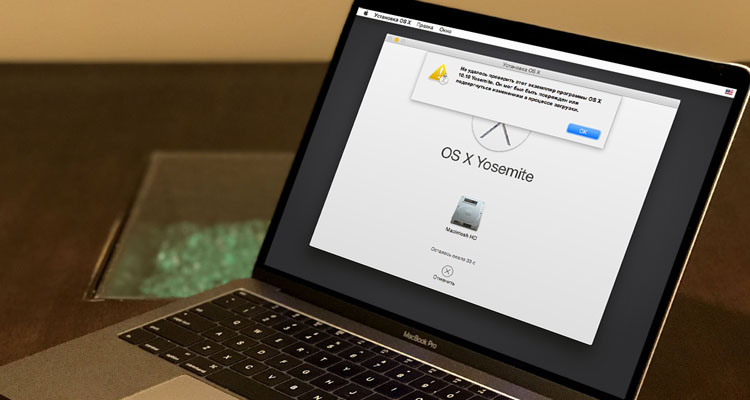О том, как тонкий клиент мешает толстому. |
Я |
Гений 1С
06.11.22 — 19:04
«C:Program Files (x86)1cv8common1cestart.exe» enterprise /F «m:fixin1sspeed1s_ppm» /N «Login» /P «***»
Пытается запустить 8.3.20.1710 потому что у меня есть тонкий клиент такой версии.
Пишет ошибку:
Ошибка загрузки компоненты vrsbase: 126(0x0000007E): Не найден указанный модуль.
Если сношу этого тонкого клиента, то по диспетчеру задач ругается уже на более младшего 8.3.20.1674 также.
Это можно победить?
Пока вижу вывод ставить только полные дистрибутивы платформы. Но иногда у клиентов нужно подключаться только определенным тонким клиентом.
vde69
1 — 06.11.22 — 19:20
запускай правильный exe шник
Chai Nic
2 — 06.11.22 — 19:25
Можно не стартер запускать а сразу клиент
Гений 1С
3 — 06.11.22 — 19:29
(1) (2) спасибо кэпы, я не хочу командную строку менять после каждого обновления основного релиза толстого клиента. Еще идеи есть?
Winnie Buh
4 — 06.11.22 — 19:34
(0) >Пишет ошибку: Ошибка загрузки компоненты vrsbase
если тонкий клиент устанавливался с помощью дистрибутива тонкого клиента, то при запуске файловой базы без её публикации на веб-сервере и должна быть такая ошибка
Гений 1С
5 — 06.11.22 — 19:37
(4) как управлять запуском, чтобы запускался толстый клиент? Я пробовал ключ для запуска толстого клиента, но он игнорится
H A D G E H O G s
6 — 06.11.22 — 19:41
(5) Никак. Он береться из основного режима работы конфигурации
Гений 1С
7 — 06.11.22 — 19:42
(6) опять 1це недоделала?
Winnie Buh
8 — 06.11.22 — 19:49
(5) если толстый клиент не был установлен, то попытка его запуска должна заканчиваться ошибкой «Ошибка загрузки компоненты vrsbase»
Гений 1С
9 — 06.11.22 — 19:54
(8) он установлен более ранней версии
Гений 1С
12 — 06.11.22 — 20:02
(10) ну есть же стартер, он должен подбирать программу, которая мне нужна. Это же очевидно, не?
Фрэнки
13 — 06.11.22 — 20:05
(12) стартер вообще-то работает не из командной строки, хотя тоже может. У он считывает файл с настройками, где можно управлять выбором, какого клиента следует пускать. Толстого или тонкого.
Но не помню, есть ли аналоги для уточнения выбора толстого клиента из командной строки.
Фрэнки
14 — 06.11.22 — 20:06
Там когда под клиентом работаешь и очень лениво вручную писать файл с настройками баз, то его можно скоприровать из каталога внутри AppData
Winnie Buh
15 — 06.11.22 — 20:08
(12) т.е. проблема только при запуске из командной строки, а при запуске вручную с ярлыка на рабочем столе такой проблемы нет?
Гений 1С
16 — 06.11.22 — 20:09
(13) раз он может из командной строки работать, то это не спроста, нет?
(15) ярлык на столе у меня ведет на толстого клиента конкретного релиза.
Склоняюсь все же сделать переменную среду, хотя это и не красиво, но это проще, чем во всех скриптах менять.
Ну или ставить всегда полный дистрибутив, что тоже криво.
Фрэнки
17 — 06.11.22 — 20:10
(16) Заглядывал в текстовый файл настроек баз, которым пускач пользуется?
Winnie Buh
18 — 06.11.22 — 20:14
(16) проверь ещё в настройках не указана ли разрядность, возможно данной разрядности толстый клиент на компе не установлен вовсе и автоматически подбирать не из чего
mistеr
19 — 06.11.22 — 20:48
(0) В список базу добавь и запускай по имени.
arsik
20 — 06.11.22 — 21:17
/RunModeOrdinaryApplication — может попробовать?
Сергиус
21 — 07.11.22 — 01:30
(0)Объяснил еще б, зачем оно всё..
Гений 1С
22 — 07.11.22 — 07:41
(20) он запускает в обычном приложении. Это даже не УФ
Гений 1С
23 — 07.11.22 — 07:42
(21) у меня при старте компьютера запускаются нужные мне базы (бухня, ППМ, еще одна). Три командных строки. Так вот после установки тонких клиентов перестало рабоатть.
(19) Зачем делать руками то, что должны делать автоматы?
lodger
24 — 07.11.22 — 10:21
(7) это ты не дочитал
/RunModeOrdinaryApplication. Start the thick client in the ordinary application mode, regardless of the configuration settings and the user on whose behalf the client is started. Not applicable to the thin client.
/RunModeManagedApplication. Start the thick client in the managed application mode, taking into account the respective setting in the infobase list:
For «Select automatically», start the thin client.
For «Thin client», start the thin client.
For «Web client», start the web client.
For «Thick client», start the thick client in managed application mode.
тип требуемого клиента надо указывать в свойствах базы в списке клиента. и делается это не по обновлению платформы или какой-то левой пятки, а по мере работы с режимами запуска конкретной базы.
Aleksey
25 — 07.11.22 — 10:22
(13) Лет 10 назад были, потом 1С все сломала и платформа тупо игнорировала эти ключи
Фрэнки
26 — 07.11.22 — 10:23
(25) так а после все починила, только всем уже было тупо игнор на возможность этих ключей
Гений 1С
27 — 07.11.22 — 11:52
(24) я дочитал и пробовал ключ: /RunModeManagedApplication. Он пытается запустить толстого клиента, но почему-то ищет его последней а не УСТАНОВЛЕННОЙ версии. В диспетчере задач вижу, что запускает 8.20
Сергиус
28 — 07.11.22 — 12:40
(23)[у меня при старте компьютера запускаются нужные мне базы (бухня, ППМ, еще одна)] Руками запускать совсем тяжело?:) Или тут принцип?
Гений 1С
29 — 07.11.22 — 21:54
(28) я автоматизирую то, что можно автоматизировать. можно сказать, это принцип, экономящий врем
vovastar
30 — 07.11.22 — 22:04
(28) он когда пердит, туалетная бумага в сортире отрывается.
-
03.03.2021, 14:47
#371
Гость форума
Re: Обновление платформы 1С 8.3
Добрый день. Обновила платформу до 8.3..18.1208, при попытке зайти пишет: Ошибка загрузки компоненты vrsbase: 126(0x0000007E): Не найден указанный модуль……..подскажите что сделать?
-
03.03.2021, 15:45
#372
Re: Обновление платформы 1С 8.3
Сообщение от Julisaf
Добрый день. Обновила платформу до 8.3..18.1208, при попытке зайти пишет: Ошибка загрузки компоненты vrsbase: 126(0x0000007E): Не найден указанный модуль……..подскажите что сделать?
Добрый день! Данная библиотека расположена в папке bin, платформы 8.3.18.1208 ( например, путь может быть такой: C:Program Files (x86)1cv88.3.18.1208bin). Проверьте, есть ли она там, если есть, то самостоятельно зарегистрируйте эту динамическую библиотеку (vrsbase.dll). Если этой библиотеки вообще нет, то переустановите платформу от имени админа.
Профессионалы построили «ТИТАНИК», а любитель — Ковчег!
-
Пользователь сказал cпасибо:
-
19.03.2021, 11:14
#373
Гость форума
Re: Обновление платформы 1С 8.3
Не могли бы вы обновить ссылочки, очень надо. При переходе выдает 404((
-
26.04.2021, 09:53
#374
Гость форума
Re: Обновление платформы 1С 8.3
-
26.04.2021, 10:19
#375
Re: Обновление платформы 1С 8.3
Сообщение от ikh22
Ссылки не работают. 404.
Про какие ссылки идет речь?
-
28.04.2021, 14:29
#376
Пришел за помощью
Re: Обновление платформы 1С 8.3
тоже ищу 8.3.15.2107, поделитесь, пож )
-
05.05.2021, 06:05
#377
Re: Обновление платформы 1С 8.3
Если помог Вам — не забывайте нажать кнопку: [Сказать спасибо]
-
3 пользователя(ей) сказали cпасибо:
golubev (15.10.2021), Svetlana_K (31.08.2021), zirael11 (08.08.2021)
-
02.06.2021, 03:46
#378
Гость форума
Re: Обновление платформы 1С 8.3
Здравствуйте, как настроить в клиенте распознавание документов из скана, в облачной версии появилась возможность может кто знает как в программе это сделать…Желательно бесплатно))
-
11.07.2021, 01:54
#379
Гость форума
Re: Обновление платформы 1С 8.3
Сообщение от 4AuHuK
Добрый день! Данная библиотека расположена в папке bin, платформы 8.3.18.1208 ( например, путь может быть такой: C:Program Files (x86)1cv88.3.18.1208bin). Проверьте, есть ли она там, если есть, то самостоятельно зарегистрируйте эту динамическую библиотеку (vrsbase.dll). Если этой библиотеки вообще нет, то переустановите платформу от имени админа.
Такая же ошибка. Переустановка от имени администратора не помогла…
-
11.07.2021, 01:55
#380
Гость форума
Re: Обновление платформы 1С 8.3
Сообщение от 4AuHuK
Добрый день! Данная библиотека расположена в папке bin, платформы 8.3.18.1208 ( например, путь может быть такой: C:Program Files (x86)1cv88.3.18.1208bin). Проверьте, есть ли она там, если есть, то самостоятельно зарегистрируйте эту динамическую библиотеку (vrsbase.dll). Если этой библиотеки вообще нет, то переустановите платформу от имени админа.
Добрый день. Такая же ошибка. Переустановка от имени администратора не помогла…
Похожие темы
-
Ответов: 2
Последнее сообщение: 24.03.2021, 23:14
-
Ответов: 1
Последнее сообщение: 16.11.2018, 14:03
-
Ответов: 3
Последнее сообщение: 04.11.2017, 12:23
-
Ответов: 3
Последнее сообщение: 11.02.2017, 16:57
-
Ответов: 3
Последнее сообщение: 01.02.2012, 17:17
Социальные закладки
Социальные закладки

Ваши права
- Вы не можете создавать новые темы
- Вы не можете отвечать в темах
- Вы не можете прикреплять вложения
- Вы не можете редактировать свои сообщения
- BB коды Вкл.
- Смайлы Вкл.
- [IMG] код Вкл.
- [VIDEO] код Вкл.
- HTML код Выкл.
Правила форума
Вопрос →
переход на платфору 8.3.16.1030
Добрый день! После обновления платформы с 8.3.15.1700 на 8.3.16.1030 программа просит создать резервное копирование.Создаю. И потом выходит вот это «Ошибка загрузки компоненты vrsbase». Захожу в 1С,опять просит обновления платформы,нажимаю-пишет, что у меня уже новая платформа, но опять просит резервное копирование.
0
Костюков Руслан
07.11.2019 18:34
После обновления платформы с 8.3.15.1700 на 8.3.16.1030
Зачем? Чем вам не сиделось на 8.3.15? «Вам шашечки или ехать?», как говорят в одном одесском анекдоте?
В отношении 1С — уже более 20 лет работает железный принцип: «лучшее — враг хорошего».
ЗЫ: у нас на продуктиве до сих пор 8.3.10.2252. И поднимать не планируем.
0
Бочканов Александр (ООО «СевЗапЭнергоИнжиниринг», Санкт-Петербург)
08.11.2019 12:47
А мне интересно как человек работал на 15-й? Ошибка выбора имеет быть и на 16-й….
Рядом обсуждали….
У мне Деньги на 12-й сидят…
0
Никитин Михаил (Индивидуальный предприниматель, Рязань)
18.11.2019 12:56
А у меня после нескольких минут работы начинает «безбожно жрать» память, в итоге комп виснет наглухо.. снес и откатился на 15.1747
0
Представитель компании Фактор АйТи (Фактор АйТи, Набережные Челны)
23.11.2019 21:16
Скорее всего Вы обновились на «тонкий клиент» платформы, проверьте пожалуйста технологическую платформу на которой работаете, необходим «толстый клиент».
0
Мухаметшин Рустем (ЦЕНТР СОПРОВОЖДЕНИЯ, Казань)
25.11.2019 23:33
не надо обновлять. оно НЕ работает
https://forum.1c.ru/money/topic/12763
вернитесь на 8.3.14
сама конфа написана под 8.3.12
Показывать по
10
20
40
сообщений
Новая тема
Ответить
Нина2
Дата регистрации: 20.01.2014
Сообщений: 17
У меня стоит платформа 8.3.4.496, скачала 8.3.5.1119, распаковала, запустила. Если запускать с ярлыка 1cv8c, то окно 1С Предприятие не активно, если с ярлыка 1cv8s, то ошибка «Ошибка загрузки компонента » vrsbase», если через окно конфигуратора, то ошибка при запуске приложения. Как это исправить?
Дарья
Дата регистрации: 10.09.2014
Сообщений: 11
Нина2, удалите платформу, скачайте версией раньше. Может помочь)
Показывать по
10
20
40
сообщений
Автор pda, 14 ноя 2018, 10:41
0 Пользователей и 1 гость просматривают эту тему.
Здравствуйте, форумчане! Нужна Ваша помощь!
Сломался компьютер, возникла необходимость переноса информационной базы на другой.
Установили 1С с установочного диска. При загрузке установленной программы вылетает сообщение: «Для работы с информационной базой необходима версия платформы не меньше, чем 8.3.10. Текущая версия 8.3.9.1818».
При попытке обновления конфигурации с текущей 3.0.44.198 до 3.0.66.53 и обновления платформы до 8.3.13.1513 выходит ошибка: «Ошибка загрузки компоненты vrsbase».
Подскажите, что делать?
Спасибо за Сказать спасибо
Где брали установочные дистрибутивы 8.3.13.1513 и что именно ставили?
Вариантов несколько, есть толстый/тонкий клиент, есть х32/х64 + есть еще отдельные дистрибутивы для сервера.
Судя по ошибке что-то не то скачали и установили
Цитата: BuhRust от 14 ноя 2018, 10:58
Где брали установочные дистрибутивы 8.3.13.1513 и что именно ставили?
Вариантов несколько, есть толстый/тонкий клиент, есть х32/х64 + есть еще отдельные дистрибутивы для сервера.
Судя по ошибке что-то не то скачали и установили
Установка проводилась с монитора интернет-поддержки пользователей.
Цитата: pda от 14 ноя 2018, 11:10
Цитата: BuhRust от 14 ноя 2018, 10:58
Где брали установочные дистрибутивы 8.3.13.1513 и что именно ставили?
Вариантов несколько, есть толстый/тонкий клиент, есть х32/х64 + есть еще отдельные дистрибутивы для сервера.
Судя по ошибке что-то не то скачали и установилиУстановка проводилась с монитора интернет-поддержки пользователей.
Видимо что-то пошло не так
Попробуйте скачать дистрибутив с сайта и установить его вручную
Цитата: pda от 14 ноя 2018, 10:41
Установили 1С с установочного диска
Зачем? На дисках всегда будет устаревшее ПО
Устанавливайте с сайта «интернет-поддержки пользователей»
Цитата: pda от 14 ноя 2018, 11:10
Установка проводилась с монитора интернет-поддержки пользователей.
А это противоречит выше написанному
Так с сайта или «с установочного диска»????
Здравствуйте!
у меня такая же ситуация, подскажите, пожалуйста, как быть?
https://www.buhonline.ru/forum/index?g=posts&m=837493#837493
«1С:Предприятие 8.2 (8.2.19.83) Бухгалтерия предприятия (базовая), редакция 3.0 (3.0.27.9)
Программа дает сообщение, что доступно обновление на версию 3.0.27.10, но при попытке обновиться просит платформу 8.3
скачиваю и устанавливаю эту платформу. Запускаю программу (через ярлык на рабочем столе) и обнаруживаю, что платформа у меня до сих пор 8.2.19.68 (при этом стартовое окно запуска изменилось).
Попробовала запускать через каталог в котором установилась 8.3.4.437
Там два файла для запуска 1cv8c и 1cv8s.
Первый запускает как-то странно — в стартовом окошке кнопка запуска не активна, кнопки конфигуратора вообще нет.
А при запуске через второй стартовое окошко все кнопочки активны, конфигуратор в наличии, через «изменить» меняю 8.2 на 8.3.
Но…»1С» уже открывается с надписью «1С предприятие 8.3» а поверх его сообщение «Ошибка загрузки компоненты vrsbase»…
как теперь всё исправить? 😓 😰
Заполнить и подать уведомление об исчисленных суммах налогов и взносов
О том, как тонкий клиент мешает толстому. |
Я |
06.11.22 — 19:04
«C:Program Files (x86)1cv8common1cestart.exe» enterprise /F «m:fixin1sspeed1s_ppm» /N «Login» /P «***»
Пытается запустить 8.3.20.1710 потому что у меня есть тонкий клиент такой версии.
Пишет ошибку:
Ошибка загрузки компоненты vrsbase: 126(0x0000007E): Не найден указанный модуль.
Если сношу этого тонкого клиента, то по диспетчеру задач ругается уже на более младшего 8.3.20.1674 также.
Это можно победить?
Пока вижу вывод ставить только полные дистрибутивы платформы. Но иногда у клиентов нужно подключаться только определенным тонким клиентом.
1 — 06.11.22 — 19:20
запускай правильный exe шник
2 — 06.11.22 — 19:25
Можно не стартер запускать а сразу клиент
3 — 06.11.22 — 19:29
(1) (2) спасибо кэпы, я не хочу командную строку менять после каждого обновления основного релиза толстого клиента. Еще идеи есть?
4 — 06.11.22 — 19:34
(0) >Пишет ошибку: Ошибка загрузки компоненты vrsbase
если тонкий клиент устанавливался с помощью дистрибутива тонкого клиента, то при запуске файловой базы без её публикации на веб-сервере и должна быть такая ошибка
5 — 06.11.22 — 19:37
(4) как управлять запуском, чтобы запускался толстый клиент? Я пробовал ключ для запуска толстого клиента, но он игнорится
6 — 06.11.22 — 19:41
(5) Никак. Он береться из основного режима работы конфигурации
7 — 06.11.22 — 19:42
(6) опять 1це недоделала?
8 — 06.11.22 — 19:49
(5) если толстый клиент не был установлен, то попытка его запуска должна заканчиваться ошибкой «Ошибка загрузки компоненты vrsbase»
9 — 06.11.22 — 19:54
(8) он установлен более ранней версии
12 — 06.11.22 — 20:02
(10) ну есть же стартер, он должен подбирать программу, которая мне нужна. Это же очевидно, не?
13 — 06.11.22 — 20:05
(12) стартер вообще-то работает не из командной строки, хотя тоже может. У он считывает файл с настройками, где можно управлять выбором, какого клиента следует пускать. Толстого или тонкого.
Но не помню, есть ли аналоги для уточнения выбора толстого клиента из командной строки.
14 — 06.11.22 — 20:06
Там когда под клиентом работаешь и очень лениво вручную писать файл с настройками баз, то его можно скоприровать из каталога внутри AppData
15 — 06.11.22 — 20:08
(12) т.е. проблема только при запуске из командной строки, а при запуске вручную с ярлыка на рабочем столе такой проблемы нет?
16 — 06.11.22 — 20:09
(13) раз он может из командной строки работать, то это не спроста, нет?
(15) ярлык на столе у меня ведет на толстого клиента конкретного релиза.
Склоняюсь все же сделать переменную среду, хотя это и не красиво, но это проще, чем во всех скриптах менять.
Ну или ставить всегда полный дистрибутив, что тоже криво.
17 — 06.11.22 — 20:10
(16) Заглядывал в текстовый файл настроек баз, которым пускач пользуется?
18 — 06.11.22 — 20:14
(16) проверь ещё в настройках не указана ли разрядность, возможно данной разрядности толстый клиент на компе не установлен вовсе и автоматически подбирать не из чего
19 — 06.11.22 — 20:48
(0) В список базу добавь и запускай по имени.
20 — 06.11.22 — 21:17
/RunModeOrdinaryApplication — может попробовать?
21 — 07.11.22 — 01:30
(0)Объяснил еще б, зачем оно всё..
22 — 07.11.22 — 07:41
(20) он запускает в обычном приложении. Это даже не УФ
23 — 07.11.22 — 07:42
(21) у меня при старте компьютера запускаются нужные мне базы (бухня, ППМ, еще одна). Три командных строки. Так вот после установки тонких клиентов перестало рабоатть.
(19) Зачем делать руками то, что должны делать автоматы?
24 — 07.11.22 — 10:21
(7) это ты не дочитал
/RunModeOrdinaryApplication. Start the thick client in the ordinary application mode, regardless of the configuration settings and the user on whose behalf the client is started. Not applicable to the thin client.
/RunModeManagedApplication. Start the thick client in the managed application mode, taking into account the respective setting in the infobase list:
For «Select automatically», start the thin client.
For «Thin client», start the thin client.
For «Web client», start the web client.
For «Thick client», start the thick client in managed application mode.
тип требуемого клиента надо указывать в свойствах базы в списке клиента. и делается это не по обновлению платформы или какой-то левой пятки, а по мере работы с режимами запуска конкретной базы.
25 — 07.11.22 — 10:22
(13) Лет 10 назад были, потом 1С все сломала и платформа тупо игнорировала эти ключи
26 — 07.11.22 — 10:23
(25) так а после все починила, только всем уже было тупо игнор на возможность этих ключей
27 — 07.11.22 — 11:52
(24) я дочитал и пробовал ключ: /RunModeManagedApplication. Он пытается запустить толстого клиента, но почему-то ищет его последней а не УСТАНОВЛЕННОЙ версии. В диспетчере задач вижу, что запускает 8.20
28 — 07.11.22 — 12:40
(23)[у меня при старте компьютера запускаются нужные мне базы (бухня, ППМ, еще одна)] Руками запускать совсем тяжело?:) Или тут принцип?
29 — 07.11.22 — 21:54
(28) я автоматизирую то, что можно автоматизировать. можно сказать, это принцип, экономящий врем
vovastar
30 — 07.11.22 — 22:04
(28) он когда пердит, туалетная бумага в сортире отрывается.
Содержание
- О том, как тонкий клиент мешает толстому.
- Ошибка загрузки компоненты vrsbase
- Программирование как созидательный процесс.
- Ошибка загрузки компоненты extbase : 2 комментария
- 1С Предприятие 8.2 Ошибка при запуске программы.
- Не найден указанный модуль: “Ошибка 126” (Error 126)
- Причины возникновения «Ошибка 126: не найден указанный модуль» DLL
- Исправляем “Ошибку 126 (Error 126): не найден указанный модуль DLL” на Windows
- Существуют меры, при которых ваши DLL-файлы всегда будут в безопасности:
- “Не найден указанный модуль”: при загрузке Windows
- Ошибка 126 “Указанный модуль не найден”: при запуске приложения
- “Не найден указанный модуль, ошибка 126”: при подключении USB-накопителей
- Включаем службу “Доступ к НID-устройствам”
О том, как тонкий клиент мешает толстому.
«C:Program Files (x86)1cv8common1cestart.exe» enterprise /F «m:fixin1sspeed1s_ppm» /N «Login» /P «***»
Пытается запустить 8.3.20.1710 потому что у меня есть тонкий клиент такой версии.
Пишет ошибку:
Ошибка загрузки компоненты vrsbase: 126(0x0000007E): Не найден указанный модуль.
Если сношу этого тонкого клиента, то по диспетчеру задач ругается уже на более младшего 8.3.20.1674 также.
Это можно победить?
Пока вижу вывод ставить только полные дистрибутивы платформы. Но иногда у клиентов нужно подключаться только определенным тонким клиентом.
(0) >Пишет ошибку: Ошибка загрузки компоненты vrsbase
если тонкий клиент устанавливался с помощью дистрибутива тонкого клиента, то при запуске файловой базы без её публикации на веб-сервере и должна быть такая ошибка
(12) стартер вообще-то работает не из командной строки, хотя тоже может. У он считывает файл с настройками, где можно управлять выбором, какого клиента следует пускать. Толстого или тонкого.
Но не помню, есть ли аналоги для уточнения выбора толстого клиента из командной строки.
(13) раз он может из командной строки работать, то это не спроста, нет?
(15) ярлык на столе у меня ведет на толстого клиента конкретного релиза.
Склоняюсь все же сделать переменную среду, хотя это и не красиво, но это проще, чем во всех скриптах менять.
Ну или ставить всегда полный дистрибутив, что тоже криво.
(7) это ты не дочитал
/RunModeOrdinaryApplication. Start the thick client in the ordinary application mode, regardless of the configuration settings and the user on whose behalf the client is started. Not applicable to the thin client.
/RunModeManagedApplication. Start the thick client in the managed application mode, taking into account the respective setting in the infobase list:
For «Select automatically», start the thin client.
For «Thin client», start the thin client.
For «Web client», start the web client.
For «Thick client», start the thick client in managed application mode.
тип требуемого клиента надо указывать в свойствах базы в списке клиента. и делается это не по обновлению платформы или какой-то левой пятки, а по мере работы с режимами запуска конкретной базы.
Источник
Программирование как созидательный процесс.
После установки учебной версии платформы 1С (8.3.14.1630), при попытке запуска «тонкого клиента», столкнулся с проблемой «Ошибка загрузки компоненты extbase»:
Ошибка загрузки компоненты extbase
При этом, конфигуратор и «толстый клиент» запускались без проблем. Решение указанной проблемы, нашел опытным путем. Причиной ошибки, оказалось отсутствие необходимого dll файла, а именно extbaset.dll.
Что необходимо сделать, для исправления ошибки:
- Находим файл «Data1.cab», который идет вместе с дистрибутивом учебной платформы:
Переименовываем файл extbase.dll в extbaset.dll
Надеюсь, что данное решение, поможет вам решить указанную ошибку. А если вы знаете другой путь решения, просьба указать в комментарии, для дополнения текущей заметки.
Ошибка загрузки компоненты extbase : 2 комментария
Спасибо большое за статью! Столкнулся с точно такой же проблемой, решение помогло.
Данная ошибка актуальна при установке одной версии платформы 1С вместо другой. Причина — в настройках файла 1CEStart.cfg (примерный путь к файлу C:Users AppDataRoaming1C1CEStart) — в файле прописано неверное значение. Такое случается чаще всего при смене платформы с 8.2 на 8.3.
1. Проверьте, установлена ли необходимая версия платформы 1С через меню Пуск – Панель управления – Программы – Программы и компоненты.
2. Установите для информационной базы правильное значение платформы: в списке информационных баз выберите необходимую базу и по кнопке «Изменить» определите значение для поля «Версия 1С: Предприятия»:
3. Удалить файл 1CEStart.cfg (примерный путь к файлу C:Users AppDataRoaming1C1CEStart).
4. Если способы из п.п.1-3 не помогли — удалите все файлы (программа и временные файлы) платформы 1С на компьютере (клиентском), и установите систему заново.
Технический блог специалистов ООО»Интерфейс»
- Главная
- 1С Предприятие 8.2 Ошибка при запуске программы.
1С Предприятие 8.2 Ошибка при запуске программы.
Типовыми симптомами данной ошибки является аварийное завершение работы приложения при запуске конфигурации или при попытке ее создания. При этом другие конфигурации могут загружаться успешно, также у других пользователей на данном ПК данной ошибки не возникает. Такое поведение наводит на мысль, что причина ошибки кроется где-то в пользовательских настройках. Самое время разобраться где они находятся и что там хранится.
В профайлах 1С хранится информация не оказывающая влияние на логику работы конфигурации, но содержащую параметры и настройки конкретного пользователя: расположение диалогов, окон, настройки отображения и т.п. Вместе с профайлами хранится кэш различных компонентов конфигурации и временные файлы.
Пользовательские данные 1С хранятся в C:UsersИмя_ПользователяAppDataRoaming1C1Cv82 для ОС Windows 7 (Vista) и в C:Documents and SettingsИмя_ПользователяApplication Data1C1Cv82 для Windows XP. Рассмотрим подробнее, что там находится.
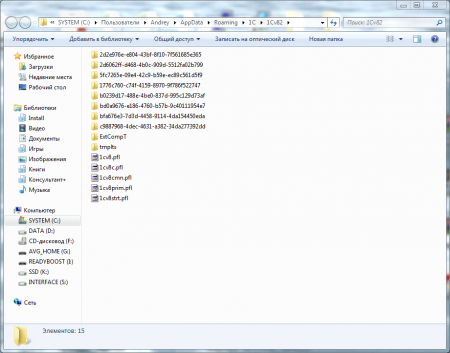
- 1cv8.pfl — настройки приложения.
- 1cv8c.pfl — настройки приложения для тонкого клиента.
- 1cv8cmn.pfl — настройки приложения в режиме конфигуратора.
- 1cv8prim.pfl — настройки для работы в клиент-серверном варианте.
- 1cv8strt.pfl — настройка диалога выбора ИБ и параметры запуска.
Если вы не используете тонкий клиент или какие либо режимы работы (например ни разу не запускали конфигуратор) соответствующих файлов может не быть.
Профайлы считываются в момент запуска и записываются при штатном завершении работы. Большинство проблем запуска 1С связано именно с ними. Так если у вас не запускаются все ИБ, то проблема скорее всего кроется в 1cv8strt.pfl, можно просто его удалить. В подавляющем большинстве случаев этого достаточно для решения проблемы. В более тяжелых случаях можно удалить все профайлы, однако при этом вы можете потерять свои настройки пользовательского окружения.
В папках с непроизносимыми названиями хранятся профайлы, кэш и временные файлы информационных баз. Установить соответствие ID базы и ее наименования в диалоге запуска можно при помощи файла ibases.v8i, который хранится в C:UsersИмя_ПользователяAppDataRoaming1C1CEStart (C:Documents and SettingswwwApplication Data1C1CEStart), он представляет собой текстовый файл содержимое которого имеет вид:
Назначение профайлов в папках такое же как и общих, за исключением, что относятся они к конкретной ИБ. При возникновении каких либо проблем с запуском определенной базы профайлы и иное содержимое папки можно удалить. Также там может находиться файл def.usr который содержит имя пользователя в последний раз открывавшего ИБ.
Также полезно иметь преставление о назначении профайлов и для быстрого приведения определенных пользовательских настроек к нужному виду, для установки значений по умолчанию достаточно удалить соответствующий профайл.
Каталог tmplts содержит шаблоны конфигурации и обновления, его удалять не следует, если только вы не хотите освободить место на жестком диске.
Источник
Не найден указанный модуль: “Ошибка 126” (Error 126)
Опубликовано 14.05.2022 · Обновлено 11.01.2023
«Не найден указанный модуль DLL: Ошибка 126 (Error 126)» возникает, когда операционная система не может загрузить или обработать интегральные системные настройки, необходимые для запуска определенной службы на компьютере.
Службы предназначены для того, чтобы операционная система могла выполнять определенные функции, такие как сетевые адаптеры, брандмауэр Windows, удаленный доступ и многое другое.
«Ошибка 126: не найден указанный модуль» («Error 126: The specified module could not be found») – одна из наиболее часто встречающихся ошибок на компьютерах под управлением Windows. Эта ошибка не характерна для какой-либо конкретной программы и может возникнуть при попытке запустить и/или установить что-либо.
Причины возникновения «Ошибка 126: не найден указанный модуль» DLL
Основная причина возникновения «Ошибки 126 (Error 126): не найден указанный модуль» на Windows заключается в том, что Windows не может найти файлы DLL, необходимые для запуска процесса установки, так сказать для динамического связывания и это может произойти по любой из следующих причин:
- Файлы DLL могут отсутствовать в каталоге динамической компоновки вашей системы.
- Необходимые файлы могли быть случайно удалены вами. DLL-файлы находятся в папке Windows на диске C и пользователи не проходят этот путь регулярно, поэтому такая возможность встречается довольно редко.
Наиболее частая причина ошибки 126 – повреждение файлов DLL, они могут быть повреждены из-за множества причин, таких как: ненормальное завершение любого процесса, принудительное закрытие задач, неправильное завершение работы системы, неудачное удаление, вредоносные программы, вирусные атаки и т.д.
- Если файлы DLL не повреждены и не удалены из системы, проблема должна быть в реестре Windows. Все файлы DLL, присутствующие в системе, должны быть зарегистрированы в Windows, но иногда из-за некоторых ошибок в записях реестра эти файлы не регистрируются. Из-за этого файлы DLL не загружаются, когда они необходимы установщику Windows.
Исправляем “Ошибку 126 (Error 126): не найден указанный модуль DLL” на Windows
Существуют меры, при которых ваши DLL-файлы всегда будут в безопасности:
- Запустить проверку диска: попробуйте иногда запускать проверку диска или лучше запланировать проверку диска. Он проанализирует жесткий диск на наличие системных ошибок и повреждений файлов.
- Восстановление файлов вручную: просто перейдите в командную строку и выполните эту команду: SFC SCANNOW. Для выполнения этой команды потребуются права администратора. Он автоматически найдет и исправит ошибки в файлах Windows.
- Обновите антивирус и выполните полное сканирование системы, чтобы удалить из нее вредоносные программы и вирусы.
- Переустановите программное обеспечение, которое вызывает ошибку: он восстановит связанный с ним DLL файл, а также обновит реестр вашей системы.
“Не найден указанный модуль”: при загрузке Windows
При загрузке Windows, такая ошибка появляется, когда отсутствует какой-то файл, который был прописан в автозагрузку, и которого сейчас нет. Можно предположить, что его мог удалить ваш антивирус, распознав в нем вирусное ПО. Такое бывает, хоть и не часто.
- Запустите редактор реестра: «Win+R» — regedit
- Перейдите по пути: HKEY_LOCAL_MACHINESOFTWAREMicrosoftWindows NTCurrentVersionWinlogon
- Параметр Shell должен иметь значение explorer.exe. Если обнаружили, какое-то другое значение, тогда удалите его. Точно также нужно поступить с параметром Userinit, который должен иметь значение – C:WindowsSystem32userinit.exe
- После выполненных действий перезагрузите компьютер.
Ошибка 126 “Указанный модуль не найден”: при запуске приложения
Если код ошибки 126 возникает при запуске приложения, как правило, достаточно просто найти рабочую версию приложения и скопировать взамен старого неработающего.
Если говорить о драйверах, то лучшим решением будет посетить сайт производителя и установить последнюю версию. Можно также, при наличии компьютера с подобным ПО, скопировать из него недостающий файл.
“Не найден указанный модуль, ошибка 126”: при подключении USB-накопителей
Есть в любой операционной системе такая служба, которая называется “Доступ к НID-устройствам”. Как и любая системная служба, она серьезно влияет на работоспособность системы. Но данная служба имеет непосредственное виляние на большинство USB-устройств.
Часто бывает так, что служба может не запуститься по каким-либо причинам! Соответственно, раз эта служба не запустилась, то возникают проблемы с USB – устройствами. Особенно часто можно столкнуться с такой проблемой в ОС Мicrosoft Windows Ноme Еdition.
Выглядит проблема так: При запуске сервиса “Доступ к НID-устройствам” вылезает ошибка “Служба Доступ к НID-устройствам не запущена. Ошибка 126: не найден указанный модуль”. Если такое случилось, не стоит отчаиваться, проблема вполне решаема.
Возможно, что служба просто отключена (бывает так, что служба отключается, хотя раньше она работала). Поэтому, всё что от вас требуется – включить её самостоятельно.
Включаем службу “Доступ к НID-устройствам”
- Для этого надо войти в “Панель управления” и выбрать раздел “Службы”.
- Далее, вы увидите большой перечень служб, которые установлены на вашем компьютере. Прокрутите перечень вниз и найдите нужную службу – “Доступ к НID-устройствам”.
- Внимательно посмотрите в раздел “Тип запуска” и если надо, то переключите эту службу в режим “Авто” (просто кликните на этой службе два раза левой кнопкой мышки, установите тип в режим “Авто” и нажмите “Применить” и “Ок”). Проблема должна решиться сразу.
Однако, если всё же переключение не помогло, либо служба и так была включена, то можно провести следующие действия:
- Открываем системную папку “Windows” и находим в ней файл Drivers.cab, который расположен в папке “i386”.
- Откройте эту папку и извлеките из неё три файла:hidserv.dll, mouclass.sys и mouhid.sys
- Создайте на рабочем столе папку, перетащите в неё эти три файла и перезагрузите систему в “Безопасном режиме”.
- Затем войдите в системную папку “Windows” – “system32” и скопируйте туда три файла hidserv.dll, mouclass.sys и mouhid.sys.
- Перезагрузите систему (проблема решается в 99 случаях из 100).
А чтобы с вашим компьютером возникало меньше проблем, необходимо регулярно проводить его оптимизацию и очистку системы, для этого необходимо использовать специализированные программы, которые в полной мере позаботятся о вашем компьютере!
Источник
Содержание
- Ошибка загрузки компоненты vrsbase 126 0x0000007e не найден указанный модуль 1с
- Причины ошибки 126
- Способ 1: автоматическое исправление проблем с DLL-файлами
- Способ 2: временно отключаем антивирус
- Способ 3: обновляем Microsoft NET Framework
- Способ 4: переустанавливаем DirectX
- Способ 5: сканируем системные файлы Windows
- Способ 6: восстанавливаем системные реестр
- Способ 7: делаем откат Windows
- ошибка загрузки компоненты cfgtest 126 0x0000007e не найден указанный модуль
- Что делать, если ошибка 126 «Не найден указанный модуль»?
- Причины ошибки 126
- Как исправить ошибку 126?
- Способ 1: автоматическое исправление проблем с DLL-файлами
- Способ 2: временно отключаем антивирус
- Способ 3: обновляем Microsoft NET Framework
- Способ 4: переустанавливаем DirectX
- Способ 5: сканируем системные файлы Windows
- Способ 6: восстанавливаем системные реестр
- Способ 7: делаем откат Windows
- Ошибка 126 — не найден указанный модуль, как исправить ошибку и найти модуль
- Ошибка 126 при загрузке операционной системы
- «Не найден указанный модуль» при запуске приложения
- Ошибка 126 и подключение USB-накопителей
- Ошибка 126 — не найден указанный модуль, как исправить — видеоинструкция:
- 0x0000007E, указанный модуль не найден
- 0x0000007E, указанный модуль не найден
- Удалите и переустановите Lenovo Power Manager
- Устраняем BSOD с кодом 0x0000007e в Windows 7
- Устранение синего экрана 0x0000007e
- Причина 1: Жесткий диск
- Причина 2: Видеокарта
- Причина 3: BIOS
- Причина 4: Драйвера
- Заключение
- Системная ошибка 0x0000007E в Windows 7 или Windows Server 2008 R2
- Симптомы
- Причина
- Решение
- Сведения об исправлении
- Предварительные условия
- Необходимость перезагрузки
- Сведения о замене исправлений
- Статус
Ошибка загрузки компоненты vrsbase 126 0x0000007e не найден указанный модуль 1с
Учтите, что база вырастет почти вдвое. После обновления сделайте тестирование и исправление для сжатия.
(к слжалению об этих особенностях 1С ничего не сказало в файле описания порядка перехода но новую версию 🙁 )
к слжалению об этих особенностях 1С ничего не сказало в файле описания порядка перехода но новую версию 🙁
да уж, сколько нервов это стоило, хорошо что есть клерк
MikleV, можно еще вопрос —
После обновления сделайте тестирование и исправление для сжатия. Все вышесказанное является лишь моим личным мнением.
И это пройдет . ©
Tortilla, конфигуратор — Администрирование — Тестирование и исправление
и приготовьтесь к тому, что это весьма длительная операция 🙁
Учтите, что база вырастет почти вдвое. После обновления сделайте тестирование и исправление для сжатия.
На скорость работы (к статии на 8.3 база работает действительно шутсрее) влияет скорее реиндексацмя, исполняемая при том же тестировании.
Просто у меня лично размер бызы стал настолько большим, что превысил максимальный размер файла для файловой системы FAT32, что привело к проблемам бекапа в системе.
А вообще, чем больше разиер ьазы, тем больше ресурсов требует 1С в файловом режиме. А ресурсы я привык экономить 🙂
В окне запуска станьте на наименование базы и назмите «Инзменить». Где-то по-моему на окне третьем будет внизу версия 1С. У вас стоит 8.2. Поставьте туда 8.3
После этого запускайте конфигуратор и обновляйтесь до 3.0.28.7
Учтите, что база вырастет почти вдвое. После обновления сделайте тестирование и исправление для сжатия.
(к слжалению об этих особенностях 1С ничего не сказало в файле описания порядка перехода но новую версию 🙁 )
Спасибо Вам огромное! Очень помогли.
Все сделала, все получилось!
Юли17, для восьмерки, к сожалению, это вполне возможно. База видимо умирает по естественным причинам — железо не может переварить этого монстра. Нужно делать ежедневные копии авто-архиватором. Очень желательно сделать свертку базы, чтобы она не рухнула в самый неподходящий момент.
В окне запуска станьте на наименование базы и назмите «Инзменить». Где-то по-моему на окне третьем будет внизу версия 1С. У вас стоит 8.2. Поставьте туда 8.3
После этого запускайте конфигуратор и обновляйтесь до 3.0.28.7
Учтите, что база вырастет почти вдвое. После обновления сделайте тестирование и исправление для сжатия.
(к слжалению об этих особенностях 1С ничего не сказало в файле описания порядка перехода но новую версию 🙁 )
Добрый день. При запуске «изменить» ставлю 8.3-сохраняю. После чего запускаю конфигуратор и выплывает окно «Не обнаружена версия 1 с Предприятия». Подскажите, что делать дальше. Спасибо.
Пишет «недостаточно памяти». в конфигурации, вообщем будь проклят тот день, когда я впервые приобрел эту кривую, неудобную программу.
Последний раз редактировалось Trod; 03.01.2014 в 16:36 .
Trod, у меня также было. Пришлось обновляться на другой машинке с бОльшей оперативкой и (глапвное) с бОльшим свободным дисковым пространством. и еще расширил виртуалку на пару гигов в ручную.
Пути решения:
— сжать базу перед апргейдом.
— произвести свертку перед апргейдом
— делать апгрейд на машине с бОльшими ресурсами
— перейти с этой программы на другую и разбираться с другими глюками:-)
(Ёжики плакали и кололись, но продолжали есть кактус)
Добрый день. При запуске «изменить» ставлю 8.3-сохраняю. После чего запускаю конфигуратор и выплывает окно «Не обнаружена версия 1 с Предприятия». Подскажите, что делать дальше. Спасибо. Вам еще перед этими действиями необходимо скачать с сайта поддержки и установить платформу 8.3, и лишь за тем зан иматься апгрейдом.
Да у меня компьютер конечно не 2014 года выпуска, но не самый старый, если 1С нуждается в оборудовании, которым управляют ракеты Земля-Воздух, то у меня нет такой возможности, по поводу дискового пространства — а сколько нужно 1 тб что ли. Тестирование и исправление я включил вот в данный момент в конфигураторе, работает уже час и думаю скоро будет снова нехватка там чего-то.
Кстати сама программа установлена на диске С а база на диске E с 1,5 тб из которорых занято от силы 35%
Я вот к чему — программа должна быть интуитивно понятной и удобной для пользователя, а не запутанной как лабиринт, ладно бы глючность — там всё неудобно.
А других программ-то практически и нет, либо примитив, либо чуть лучше, чем 1С.
А вообще-то на 1С ФАС не хватает явно — это программа как вирус
Спасибо вам за наводку подсказки! Буду держать в курсе С наступившим) А если вам в голову еще какой-то совет придет — буду благодарен!
кстати непонятно, почему размер базы стал под 10 гигабайт))))
Trod, Вам Михаил всё правильно объяснил. Сейчас сделайте упаковку таблиц в конфигураторе (раздел тестирования и исправлений). А потом Вам нужно или сворачивать базу, или идти рекомендованным 1С путем — купить железный сервак за 15 тыс. долларов, купить программный сервер 1С (всего за 100 тыс. рублей), пользовательские лицензии, купить SQL с лицензиями, нанять квалифицированного программиста для администрирования базы и т.д.
Последний раз редактировалось Bazil; 03.01.2014 в 18:33 .
Trod, возможно Вам покажется любопытным такое наблюдение:
Провел эксперимент. И так исходные данные: имеется файловый вариант БД в конфигурации 3.0.27 размером в 2.5 Гб
Попробовал заапгрейдить её под платформу 8.3 двумя разными путями:
1 путь: прямой апгрейд до 3.0.28 (с плясками по нехватки памяти) сделал её размером 4.8 ГБ, после тестирования и сжатия — 3.9 Гь
2 путь: сначала сжатие (стала 2.13 ГБ) потом апгрейд до 3.0.28 (стала 4.56 ГБ) и наконец вновь Тестирование и сжатие — на выходе 2.22 ГБ!!
Разница в размере базы — 57% .
Я лично себе это объяснить не могу.
Теперь еще одно наблюдение: коглда прога упала по нехватке памяти — это произошло в самом конце обновления БД, на реиндексации Таблиц. Ради хохмы зхапустил тестированеи и исправление — ошибок не нашлось и база реиндексировалась нормально. Тоже варинат, знаеле ли. Но я им не пошол всеже и добился нормального обновлдения.
А совет такой: перед переходом и сжатием очистите КЛАДР. Если он у вас большой — это реально помогает 🙂
Потом загрузите то что нужно снова.
Ну а насчте того, что вы ждете результата в течении часа. Это вы зря. 3.0 чертовски медленно тестируется. В лутшем случае к утру что-то получите.
Причины ошибки 126
Мы разработали серию решений проблемы, одно из них обязано помочь, так как исправляет каждую из перечисленных проблем. Логично, что после устранения неполадки, все должно заработать правильно.
Способ 1: автоматическое исправление проблем с DLL-файлами
Есть специальная утилита, которая автоматически сканирует системные библиотеки и сравнивает их с эталоном. Если она обнаружит, что какого-то файла или нескольких, недостает, она сама их загрузит. Также происходит анализ битых, поврежденных и модифицированных файлов. Это очень удобно и быстро в сравнении с ручным способом и, что немаловажно, еще и более безопасно. На личном опыте, программа работает стабильно и не устанавливает файлы, зараженные вирусами. Однако любые манипуляции с DLL-библиотеками сложно назвать полностью безопасными.
Инструкция по устранению ошибки 126:
- Загружаем программу Restoro PC Repair Tool. Лучше это делать с официального сайта .
- Устанавливаем и запускаем софт. Нажимаем на кнопку «Начать сканирование» (Start Scan).
- После процедуры анализа системы кликаем по клавише «Восстановить все» (Repair All).
Важное достоинство программы – она оптимизирует компьютер, увеличивая его производительность (если в системе есть какие-то проблемы с DLL). Ее можно оставить в качестве настольного софта, так как утилита решает большой спектр проблем.
Способ 2: временно отключаем антивирус
Есть большая вероятность, что ошибка 126 спровоцирована антивирусной защитой системы. Если в момент установки программы антивирус посчитал один из компонентов угрозой и заблокировал его, он будет отсутствовать, а система писать «Не найден указанный модуль». В целом желательно отключать защиту в момент установки программ, которым доверяем.
- Выключаем антивирус (встроенный Защитник Windows и/или сторонний).
- Полностью удаляем программу через «Программы и компоненты» (пункт находится в Панели управления).
- Начинаем установку утилиты снова, проверив, что сейчас антивирус не работает.
- Проверяем результат.
Если сейчас программа заработала нормально, рекомендуем открыть антивирус и добавить в список его исключений данный софт. В противном случае со временем ошибка может вернуться, ведь антивирусная защита снова может заблокировать или удалить файл.
Важно! Для максимального результата лучше сделать полное удаление программы. Для этого можем воспользоваться iObit Uninstaller. Софт анализирует систему и ищет остатки файлов приложения, удаляя и их.
Способ 3: обновляем Microsoft NET Framework
Способ 4: переустанавливаем DirectX
Способ 5: сканируем системные файлы Windows
Во всех актуальных версиях Windows есть встроенный инструмент анализа системных файлов. Он часто помогает при различных проблемах с DLL-файлами.
Как запустить системные файлы:
- В поиск Windows вводим cmd и запускаем «Командную строку».
- Вводим команду sfc /scannow.
- Ждем завершения сканирования системы. Все ошибки должны быть исправлены автоматически, если такая возможность есть.
Способ 6: восстанавливаем системные реестр
Способ 7: делаем откат Windows
Если никакие ручные способы исправления не помогают, что бывает редко, приходится обратиться к последнему методу и откатить Windows к последнему рабочему состоянию. Иногда файлы DLL могут пропадать из-за удаления программы, и вы можете столкнуться с ошибкой 126. Чтобы устранить ее, воспользуйтесь точками восстановления. Найти «Параметры восстановления» можем через поиск в Windows.
Источник
ошибка загрузки компоненты cfgtest 126 0x0000007e не найден указанный модуль
Что делать, если ошибка 126 «Не найден указанный модуль»?
Ошибки с кодами 126, реже 127, ссылаются на то, что «Не найден указанный модуль». Таким образом легко сделать вывод – в Windows 7, 8, 10 недостает какого-то файла. Это действительно часто означает отсутствие DLL-библиотеки, но не всегда. Дело может быть и в других неприятных неполадках с реестром или системой защиты и т. п. Вполне может быть, что все дело и в самой программе, которая этот сбой провоцирует. Мы поможем исправить ошибку (Error 126) своими силами, ничего особо сложного в этом нет. Однако, предупреждаем, что неправильные действия в реестре или при взаимодействии с драйверами могут вызвать негативные последствия для работы операционной системы.
Причины ошибки 126
Если отображается ошибка 126 «Не найден модуль» – можем сделать вывод о наличии одной из перечисленных ниже проблем:
Как исправить ошибку 126?
Мы разработали серию решений проблемы, одно из них обязано помочь, так как исправляет каждую из перечисленных проблем. Логично, что после устранения неполадки, все должно заработать правильно.
Способ 1: автоматическое исправление проблем с DLL-файлами
Есть специальная утилита, которая автоматически сканирует системные библиотеки и сравнивает их с эталоном. Если она обнаружит, что какого-то файла или нескольких, недостает, она сама их загрузит. Также происходит анализ битых, поврежденных и модифицированных файлов. Это очень удобно и быстро в сравнении с ручным способом и, что немаловажно, еще и более безопасно. На личном опыте, программа работает стабильно и не устанавливает файлы, зараженные вирусами. Однако любые манипуляции с DLL-библиотеками сложно назвать полностью безопасными.
Инструкция по устранению ошибки 126:
Важное достоинство программы – она оптимизирует компьютер, увеличивая его производительность (если в системе есть какие-то проблемы с DLL). Ее можно оставить в качестве настольного софта, так как утилита решает большой спектр проблем.
Способ 2: временно отключаем антивирус
Есть большая вероятность, что ошибка 126 спровоцирована антивирусной защитой системы. Если в момент установки программы антивирус посчитал один из компонентов угрозой и заблокировал его, он будет отсутствовать, а система писать «Не найден указанный модуль». В целом желательно отключать защиту в момент установки программ, которым доверяем.
Если сейчас программа заработала нормально, рекомендуем открыть антивирус и добавить в список его исключений данный софт. В противном случае со временем ошибка может вернуться, ведь антивирусная защита снова может заблокировать или удалить файл.
Важно! Для максимального результата лучше сделать полное удаление программы. Для этого можем воспользоваться iObit Uninstaller. Софт анализирует систему и ищет остатки файлов приложения, удаляя и их.
Способ 3: обновляем Microsoft NET Framework
Способ 4: переустанавливаем DirectX
Очень много DLL-файлов напрямую связаны с DirectX, поэтому есть высокая вероятность, что сообщение «Не найден указанный модуль» относится к данному программному компоненту. Его легко переустановить, так как DirectX тоже распространяет Microsoft совершенно бесплатно и для любых версий, конфигураций операционной системы. С установкой проблем быть не должно, за исключением одного момента – желательно, перед началом инсталляции софта удалить старую версию DirectX.
Способ 5: сканируем системные файлы Windows
Во всех актуальных версиях Windows есть встроенный инструмент анализа системных файлов. Он часто помогает при различных проблемах с DLL-файлами.
Как запустить системные файлы:
Способ 6: восстанавливаем системные реестр
Способ 7: делаем откат Windows
Если никакие ручные способы исправления не помогают, что бывает редко, приходится обратиться к последнему методу и откатить Windows к последнему рабочему состоянию. Иногда файлы DLL могут пропадать из-за удаления программы, и вы можете столкнуться с ошибкой 126. Чтобы устранить ее, воспользуйтесь точками восстановления. Найти «Параметры восстановления» можем через поиск в Windows.
Теперь ошибка с кодом 126 больше не должна беспокоить пользователя как в Windows 7, так и 8, 10. Одна из процедур практически 100% должна исправить проблему. При этом мы не рекомендуем вручную менять DLL-файл, если удалось обнаружить в каком именно проблема. Все из-за чрезмерно высокого шанса загрузить вирус.
В процессе работы с операционной системой, будь то запуск программ, подключение оборудования и т.п. вы можете столкнуться с ситуацией, когда у вас на экране появится «Ошибка 126: не найден указанный модуль» («Error 126: The specified module could not be found») и возникает необходимость ее исправить.
Ошибка 126 — не найден указанный модуль, как исправить ошибку и найти модуль
Из текста ошибки 126 ясно, что операционная система, запуская приложение не обнаружила модуль необходимый для его работы. Но это в общем случае, а на практике ситуаций гораздо больше. Давайте рассмотрим, как можно устранить эту ошибку.
Ошибка 126 при загрузке операционной системы
Понятно, что какой-то файл был прописан в автозагрузку, а теперь его нет. Возможно, например, его удалил антивирус как вирусное ПО. Запустите редактор реестра: «Win+R» — regedit. Перейдите по пути:
HKEY_LOCAL_MACHINESOFTWAREMicrosoftWindows NTCurrentVersionWinlogon
Параметр Shell должен иметь значение explorer.exe. Если вы видите что-то еще удалите это. Аналогично поступите с параметром Userinit, который не должен иметь никакое иное значение кроме: C:WindowsSystem32userinit.exe. Перезагрузите компьютер.
«Не найден указанный модуль» при запуске приложения
Здесь необходимо понять запуск какого приложения и отсутствие какого модуля приводит к ошибке 126. Обычно достаточно найти его рабочую версию и скопировать взамен старого неработающего. Если речь идет о драйверах, то лучше посетить сайт производителя и скачать последнюю версию обновлений оттуда. Если имеется компьютер с аналогичным программным обеспечением, можно скопировать недостающий файл из него.
Ошибка 126 и подключение USB-накопителей
Это говорит о проблемах в службе установщика модулей WMI (Windows Modules Installer), которая и отвечает за установку, подключение и работу USB-флешек. Ясно, что без ее нормальной работы флешки не будут определяться и доступ к ним будет невозможен. Перейдите: «Панель управления» — «Администрирование» — «Службы». Найдите службу Windows Modules Installer (Установщик модулей Windows) и при помощи правой клавиши мыши зайдите в ее свойства.
Запустите службу вручную. Проверьте, работает ли она после перезагрузки. Если ошибка 126 не исчезла — проверьте целостность системных файлов из командной строки под администратором – sfc /scannow. Если и это не помогло вручную с дистрибутива вашей операционной системы скопируйте (в безопасном режиме) файлы: hidserv.dl», mouclass.sys, mouhid.sys в папку C:WindowsSystem 32drivers
Ошибка 126 — не найден указанный модуль, как исправить — видеоинструкция:
0x0000007E, указанный модуль не найден
Ошибка 0x0000007E – указанный модуль не найден. появляется на PowerMgr.exe диалоговое окно. Сообщение об ошибке PowerMgr.exe будет появляться каждый раз после перезагрузки или включения, в частности, настольного компьютера или ноутбука Lenovo, например Thinkpad. В этом посте мы предложим наиболее подходящие решения, которые вы можете попробовать, чтобы успешно решить эту проблему.
PowerMgr.exe – это исполняемый файл, принадлежащий Хост Lenovo Power Manager процесс, который сопровождает Lenovo Power Manager Программное обеспечение разработано разработчиком программного обеспечения Lenovo.
Проблема возникает из-за наличия на компьютере приложения Lenovo Power Manager. Это приложение устанавливается для экономии энергии и сохранения состояния файловой системы в ОЗУ в состояниях сброса, включения, ожидания и приостановки.
0x0000007E, указанный модуль не найден
Если вы столкнулись с этой проблемой, вам следует удалить Lenovo Power Manager и посмотреть, поможет ли это решить проблему.
Удалите и переустановите Lenovo Power Manager
Lenovo Power Manager (PowerMgr.exe) автоматически устанавливается на ваших устройствах как встроенная программа. Основная цель программного обеспечения – сокращение энергопотребления за счет управления уровнями и временем зарядки аккумулятора.
Поскольку программное обеспечение вызывает проблемы на вашем устройстве с Windows 10, вы можете удалить драйвер Lenovo Power Manager. Вот как:
Теперь при загрузке вы можете либо обновить драйвер Lenovo Power Manager вручную через Диспетчер устройств, либо получить обновления драйверов в разделе «Дополнительные обновления» в Центре обновления Windows. Вы также можете загрузить последнюю версию драйвера с веб-сайта Lenovo.
Если вышеуказанное решение не работает для вас, вы можете восстановить систему до более раннего состояния, когда система работала правильно.
Устраняем BSOD с кодом 0x0000007e в Windows 7
Устранение синего экрана 0x0000007e
Причины, вызывающие данную ошибку, делятся на «железные» и программные. Наиболее сложно диагностировать и устранить последние, так как вариантов неполадок довольно много. В основном это сбои в установленных пользователем или системных драйверах. Впрочем, существуют и более «простые» случаи, например, недостаток свободного места на системном жестком диске или неисправности видеокарты.
Рассматриваемую ошибку можно назвать общей, что позволяет воспользоваться инструкциями из статьи, доступной по ссылке ниже. Если рекомендации не принесут желаемого результата, то следует вернуться сюда и попробовать решить проблему одним из приведенных способов (или всеми по очереди).
Причина 1: Жесткий диск
Под жестким диском в данном случае мы понимаем тот накопитель, на котором находится папка «Windows», а значит, установлена ОС. Если на нем окажется недостаточно свободного места для создания временных системных файлов при загрузке и работе, то мы закономерно получим ошибку. Решение здесь простое: освободить пространство на диске, удалив ненужные файлы и программы с помощью CCleaner.
Если BSOD возникает при старте Виндовс, то для очистки придется воспользоваться одним из Live-дистрибутивов. Для решения поставленной задачи обратимся к ERD Commander, предварительно его необходимо скачать, а затем записать на флешку, с которой будет происходить загрузка.
В первую очередь проверяем директории «Documents», «Desktop» и «Downloads». Также следует обратить внимание на «Videos», «Music» и «Pictures». Здесь также следует оперировать только содержимым, а сами каталоги оставить на месте.
Если файлы удалять никак нельзя, можно перенести их на другой диск или предварительно (перед загрузкой) подключенную флешку. Делается это путем клика по документу ПКМ и выбора соответствующего пункта контекстного меню.
В открывшемся окне выбираем носитель, на который планируем переместить файл, и нажимаем ОК. Процесс может занять довольно продолжительное время, в зависимости от объема исходного документа.

После выполнения всех действий можно загрузить систему и удалить ненужные программы с помощью системного инструмента или специального софта.
Причина 2: Видеокарта
Неисправный дискретный графический адаптер может повлиять на стабильность работы всей системы, в том числе и привести к появлению ошибки 0x0000007e. Причиной может послужить и некорректная работа видеодрайвера, но об этом поговорим позже. Для того чтобы диагностировать неполадку, достаточно отключить карту от ПК и проверить работоспособность ОС. Картинку можно получить, включив монитор в соответствующий разъем на материнской плате.
Причина 3: BIOS
BIOS – это маленькая программка, управляющая всеми аппаратными компонентами системы, записанная на специальную микросхему на «материнке». Неправильные ее настройки довольно часто приводят к различным ошибкам. Здесь нам поможет сброс параметров.
Устаревший код БИОС может оказаться несовместимым с установленным оборудованием. Для решения проблемы нужно обновить данное микропрограммное обеспечение.
Причина 4: Драйвера
Универсальным решением при проблеме с драйверами является восстановление системы. Правда, оно сработает только в том случае, если причиной ошибки стало программное обеспечение, установленное пользователем.
Распространенным, но все же частным случаем является сбой в системном драйвере Win32k.sys. Эта информация указывается в одном из блоков BSOD.
Причиной такого поведения системы может стать сторонний софт для удаленного управления компьютером. Если вы им пользуетесь, поможет удаление, переустановка или замена программы аналогом.
Если в БСОД указан другой драйвер, необходимо найти о нем информацию в интернете, воспользовавшись любым поисковиком: какой программе принадлежит, где располагается на диске. Если будет выяснено, что это файл стороннего софта, то его (софт) следует удалить или переустановить. Если же драйвер системный, то можно попытаться его восстановить. Делается это с помощью ERD Commander, другого софта или системной утилиты SFC.
ERD Commander

Заключение
Как видите, способов устранения ошибки 0x0000007e довольно много, поэтому необходимо правильно ее диагностировать, то есть выявить проблемный аппаратный или программный элемент. Сделать это можно путем манипуляций с «железом» — дисками и видеокартой и получения технической информации с экрана ошибки.
Помимо этой статьи, на сайте еще 12262 инструкций.
Добавьте сайт Lumpics.ru в закладки (CTRL+D) и мы точно еще пригодимся вам.
Отблагодарите автора, поделитесь статьей в социальных сетях.
Системная ошибка 0x0000007E в Windows 7 или Windows Server 2008 R2
Симптомы
На компьютере под управлением Windows 7 или Windows Server 2008 R2 может появиться следующее сообщение об ошибке:
Параметры в этом сообщении об ошибке зависит от конфигурации компьютера.
Не все «0x0000007E» Stop-ошибок, вызванных этой проблемы.
Причина
Эта проблема возникает, поскольку ядра WMI GUID указатель имеет значение null. Это приводит к уязвимости double free в указатель.
Решение
Сведения об исправлении
Доступно исправление от службы поддержки Майкрософт. Однако данное исправление предназначено для устранения только проблемы, описанной в этой статье. Применяйте это исправление только в тех случаях, когда наблюдается проблема, описанная в данной статье. Это исправление может проходить дополнительное тестирование. Таким образом если вы не подвержены серьезно этой проблеме, рекомендуется дождаться следующего пакета обновления, содержащего это исправление.
Если исправление доступно для скачивания, имеется раздел «Пакет исправлений доступен для скачивания» в верхней части этой статьи базы знаний. Если этот раздел не отображается, обратитесь в службу поддержки для получения исправления.
Примечание. Если наблюдаются другие проблемы или необходимо устранить неполадки, вам может понадобиться создать отдельный запрос на обслуживание. Стандартная оплата за поддержку будет взиматься только за дополнительные вопросы и проблемы, которые не соответствуют требованиям конкретного исправления. Чтобы просмотреть полный список телефонов поддержки и обслуживания клиентов корпорации Майкрософт или создать отдельный запрос на обслуживание, посетите следующий веб-сайт корпорации Майкрософт:
Примечание. В форме «Пакет исправлений доступен для скачивания» отображаются языки, для которых доступно исправление. Если нужный язык не отображается, значит исправление для данного языка отсутствует.
Предварительные условия
Для установки этого исправления необходимо иметь для Windows 7 или Windows Server 2008 R2 установлен.
Необходимость перезагрузки
После установки исправления компьютер необходимо перезагрузить.
Сведения о замене исправлений
Это исправление не заменяет все ранее выпущенные исправления.
Английский (США) версия данного исправления устанавливает файлы с атрибутами, указанными в приведенных ниже таблицах. Дата и время для файлов указаны в формате UTC. Дата и время для файлов на локальном компьютере отображаются в местном времени с вашим текущим смещением летнего времени (DST). Кроме того, при выполнении определенных операций с файлами, даты и время могут изменяться.
Информация о файлах для Windows 7 и Windows Server 2008 R2 и примечанияВажно. Исправления для Windows Server 2008 R2 и Windows 7 включены в одни и те же пакеты. Однако исправления на странице запроса исправлений перечислены под обеими операционными системами. Чтобы запросить пакет исправления, который применяется к одной или обеим ОС, установите исправление, описанное в разделе «Windows 7/Windows Server 2008 R2» страницы. Всегда смотрите раздел «Информация в данной статье относится к следующим продуктам» статьи для определения фактических операционных систем, к которым применяется каждое исправление.
Файлы, относящиеся к определенному продукту, этапу разработки (RTM, SP n) и направлению поддержки (LDR, GDR) можно определить путем проверки номера версий файлов, как показано в следующей таблице.
Выпуски обновлений GDR содержат только те исправления, которые выпускаются повсеместно и предназначены для устранения распространенных крайне важных проблем. В обновления LDR входят также специализированные исправления.
Файлы MANIFEST (.manifest) и MUM (.mum), устанавливаемые для каждой среды, указаны отдельно в разделе «Сведения о дополнительных файлах для Windows 7 и Windows Server 2008 R2». Файлы MUM и MANIFEST, а также связанные файлы каталога безопасности (CAT) чрезвычайно важны для поддержания состояния обновленных компонентов. Файлы каталога безопасности, для которых не перечислены атрибуты, подписаны цифровой подписью корпорации Майкрософт.
Статус
Корпорация Майкрософт подтверждает, что это проблема продуктов Майкрософт, перечисленных в разделе «Относится к».
Источник
О том, как тонкий клиент мешает толстому.
«C:Program Files (x86)1cv8common1cestart.exe» enterprise /F «m:fixin1sspeed1s_ppm» /N «Login» /P «***»
Пытается запустить 8.3.20.1710 потому что у меня есть тонкий клиент такой версии.
Пишет ошибку:
Ошибка загрузки компоненты vrsbase: 126(0x0000007E): Не найден указанный модуль.
Если сношу этого тонкого клиента, то по диспетчеру задач ругается уже на более младшего 8.3.20.1674 также.
Это можно победить?
Пока вижу вывод ставить только полные дистрибутивы платформы. Но иногда у клиентов нужно подключаться только определенным тонким клиентом.
(0) >Пишет ошибку: Ошибка загрузки компоненты vrsbase
если тонкий клиент устанавливался с помощью дистрибутива тонкого клиента, то при запуске файловой базы без её публикации на веб-сервере и должна быть такая ошибка
(12) стартер вообще-то работает не из командной строки, хотя тоже может. У он считывает файл с настройками, где можно управлять выбором, какого клиента следует пускать. Толстого или тонкого.
Но не помню, есть ли аналоги для уточнения выбора толстого клиента из командной строки.
(13) раз он может из командной строки работать, то это не спроста, нет?
(15) ярлык на столе у меня ведет на толстого клиента конкретного релиза.
Склоняюсь все же сделать переменную среду, хотя это и не красиво, но это проще, чем во всех скриптах менять.
Ну или ставить всегда полный дистрибутив, что тоже криво.
(7) это ты не дочитал
/RunModeOrdinaryApplication. Start the thick client in the ordinary application mode, regardless of the configuration settings and the user on whose behalf the client is started. Not applicable to the thin client.
/RunModeManagedApplication. Start the thick client in the managed application mode, taking into account the respective setting in the infobase list:
For «Select automatically», start the thin client.
For «Thin client», start the thin client.
For «Web client», start the web client.
For «Thick client», start the thick client in managed application mode.
тип требуемого клиента надо указывать в свойствах базы в списке клиента. и делается это не по обновлению платформы или какой-то левой пятки, а по мере работы с режимами запуска конкретной базы.
Источник
Не найден указанный модуль: “Ошибка 126” (Error 126)
Опубликовано 14.05.2022 · Обновлено 05.06.2022
«Не найден указанный модуль DLL: Ошибка 126 (Error 126)» возникает, когда операционная система не может загрузить или обработать интегральные системные настройки, необходимые для запуска определенной службы на компьютере.
Службы предназначены для того, чтобы операционная система могла выполнять определенные функции, такие как сетевые адаптеры, брандмауэр Windows, удаленный доступ и многое другое.
«Ошибка 126: не найден указанный модуль» («Error 126: The specified module could not be found») – одна из наиболее часто встречающихся ошибок на компьютерах под управлением Windows. Эта ошибка не характерна для какой-либо конкретной программы и может возникнуть при попытке запустить и/или установить что-либо.
Причины возникновения «Ошибка 126: не найден указанный модуль» DLL
Основная причина возникновения «Ошибки 126 (Error 126): не найден указанный модуль» на Windows заключается в том, что Windows не может найти файлы DLL, необходимые для запуска процесса установки, так сказать для динамического связывания и это может произойти по любой из следующих причин:
- Файлы DLL могут отсутствовать в каталоге динамической компоновки вашей системы.
- Необходимые файлы могли быть случайно удалены вами. DLL-файлы находятся в папке Windows на диске C и пользователи не проходят этот путь регулярно, поэтому такая возможность встречается довольно редко.
Наиболее частая причина ошибки 126 – повреждение файлов DLL, они могут быть повреждены из-за множества причин, таких как: ненормальное завершение любого процесса, принудительное закрытие задач, неправильное завершение работы системы, неудачное удаление, вредоносные программы, вирусные атаки и т.д.
- Если файлы DLL не повреждены и не удалены из системы, проблема должна быть в реестре Windows. Все файлы DLL, присутствующие в системе, должны быть зарегистрированы в Windows, но иногда из-за некоторых ошибок в записях реестра эти файлы не регистрируются. Из-за этого файлы DLL не загружаются, когда они необходимы установщику Windows.
Исправляем “Ошибку 126 (Error 126): не найден указанный модуль DLL” на Windows
Существуют меры, при которых ваши DLL-файлы всегда будут в безопасности:
- Запустить проверку диска: попробуйте иногда запускать проверку диска или лучше запланировать проверку диска. Он проанализирует жесткий диск на наличие системных ошибок и повреждений файлов.
- Восстановление файлов вручную: просто перейдите в командную строку и выполните эту команду: SFC SCANNOW. Для выполнения этой команды потребуются права администратора. Он автоматически найдет и исправит ошибки в файлах Windows.
- Обновите антивирус и выполните полное сканирование системы, чтобы удалить из нее вредоносные программы и вирусы.
- Переустановите программное обеспечение, которое вызывает ошибку: он восстановит связанный с ним DLL файл, а также обновит реестр вашей системы.
“Не найден указанный модуль”: при загрузке Windows
При загрузке Windows, такая ошибка появляется, когда отсутствует какой-то файл, который был прописан в автозагрузку, и которого сейчас нет. Можно предположить, что его мог удалить ваш антивирус, распознав в нем вирусное ПО. Такое бывает, хоть и не часто.
- Запустите редактор реестра: «Win+R» — regedit
- Перейдите по пути: HKEY_LOCAL_MACHINESOFTWAREMicrosoftWindows NTCurrentVersionWinlogon
- Параметр Shell должен иметь значение explorer.exe. Если обнаружили, какое-то другое значение, тогда удалите его. Точно также нужно поступить с параметром Userinit, который должен иметь значение – C:WindowsSystem32userinit.exe
- После выполненных действий перезагрузите компьютер.
Ошибка 126 “Указанный модуль не найден”: при запуске приложения
Если код ошибки 126 возникает при запуске приложения, как правило, достаточно просто найти рабочую версию приложения и скопировать взамен старого неработающего.
Если говорить о драйверах, то лучшим решением будет посетить сайт производителя и установить последнюю версию. Можно также, при наличии компьютера с подобным ПО, скопировать из него недостающий файл.
“Не найден указанный модуль, ошибка 126”: при подключении USB-накопителей
Есть в любой операционной системе такая служба, которая называется “Доступ к НID-устройствам”. Как и любая системная служба, она серьезно влияет на работоспособность системы. Но данная служба имеет непосредственное виляние на большинство USB-устройств.
Часто бывает так, что служба может не запуститься по каким-либо причинам! Соответственно, раз эта служба не запустилась, то возникают проблемы с USB – устройствами. Особенно часто можно столкнуться с такой проблемой в ОС Мicrosoft Windows Ноme Еdition.
Выглядит проблема так: При запуске сервиса “Доступ к НID-устройствам” вылезает ошибка “Служба Доступ к НID-устройствам не запущена. Ошибка 126: не найден указанный модуль”. Если такое случилось, не стоит отчаиваться, проблема вполне решаема.
Возможно, что служба просто отключена (бывает так, что служба отключается, хотя раньше она работала). Поэтому, всё что от вас требуется – включить её самостоятельно.
Включаем службу “Доступ к НID-устройствам”
- Для этого надо войти в “Панель управления” и выбрать раздел “Службы”.
- Далее, вы увидите большой перечень служб, которые установлены на вашем компьютере. Прокрутите перечень вниз и найдите нужную службу – “Доступ к НID-устройствам”.
- Внимательно посмотрите в раздел “Тип запуска” и если надо, то переключите эту службу в режим “Авто” (просто кликните на этой службе два раза левой кнопкой мышки, установите тип в режим “Авто” и нажмите “Применить” и “Ок”). Проблема должна решиться сразу.
Однако, если всё же переключение не помогло, либо служба и так была включена, то можно провести следующие действия:
- Открываем системную папку “Windows” и находим в ней файл Drivers.cab, который расположен в папке “i386”.
- Откройте эту папку и извлеките из неё три файла:hidserv.dll, mouclass.sys и mouhid.sys
- Создайте на рабочем столе папку, перетащите в неё эти три файла и перезагрузите систему в “Безопасном режиме”.
- Затем войдите в системную папку “Windows” – “system32” и скопируйте туда три файла hidserv.dll, mouclass.sys и mouhid.sys.
- Перезагрузите систему (проблема решается в 99 случаях из 100).
А чтобы с вашим компьютером возникало меньше проблем, необходимо регулярно проводить его оптимизацию и очистку системы, для этого необходимо использовать специализированные программы, которые в полной мере позаботятся о вашем компьютере!
Источник
Что делать, если ошибка 126 «Не найден указанный модуль»?
Ошибки с кодами 126, реже 127, ссылаются на то, что «Не найден указанный модуль». Таким образом легко сделать вывод – в Windows 7, 8, 10 недостает какого-то файла. Это действительно часто означает отсутствие DLL-библиотеки, но не всегда. Дело может быть и в других неприятных неполадках с реестром или системой защиты и т. п. Вполне может быть, что все дело и в самой программе, которая этот сбой провоцирует. Мы поможем исправить ошибку (Error 126) своими силами, ничего особо сложного в этом нет. Однако, предупреждаем, что неправильные действия в реестре или при взаимодействии с драйверами могут вызвать негативные последствия для работы операционной системы.
Причины ошибки 126
Если отображается ошибка 126 «Не найден модуль» – можем сделать вывод о наличии одной из перечисленных ниже проблем:
- отсутствует, не зарегистрирован или поврежден DLL-файл;
- неправильная настройка или нарушение целостности системных файлов;
- некорректная установка программы или она была чем-то прервана;
- повреждение Windows вирусами;
- сбой в системном реестре;
- проблема в драйверах, настройке оборудования или его несовместимости с версией операционной системы.
Как исправить ошибку 126?
Мы разработали серию решений проблемы, одно из них обязано помочь, так как исправляет каждую из перечисленных проблем. Логично, что после устранения неполадки, все должно заработать правильно.
Способ 1: автоматическое исправление проблем с DLL-файлами
Есть специальная утилита, которая автоматически сканирует системные библиотеки и сравнивает их с эталоном. Если она обнаружит, что какого-то файла или нескольких, недостает, она сама их загрузит. Также происходит анализ битых, поврежденных и модифицированных файлов. Это очень удобно и быстро в сравнении с ручным способом и, что немаловажно, еще и более безопасно. На личном опыте, программа работает стабильно и не устанавливает файлы, зараженные вирусами. Однако любые манипуляции с DLL-библиотеками сложно назвать полностью безопасными.
Инструкция по устранению ошибки 126:
- Загружаем программу Restoro PC Repair Tool. Лучше это делать с официального сайта.
- Устанавливаем и запускаем софт. Нажимаем на кнопку «Начать сканирование» (Start Scan).
- После процедуры анализа системы кликаем по клавише «Восстановить все» (Repair All).
Важное достоинство программы – она оптимизирует компьютер, увеличивая его производительность (если в системе есть какие-то проблемы с DLL). Ее можно оставить в качестве настольного софта, так как утилита решает большой спектр проблем.
Способ 2: временно отключаем антивирус
Есть большая вероятность, что ошибка 126 спровоцирована антивирусной защитой системы. Если в момент установки программы антивирус посчитал один из компонентов угрозой и заблокировал его, он будет отсутствовать, а система писать «Не найден указанный модуль». В целом желательно отключать защиту в момент установки программ, которым доверяем.
- Выключаем антивирус (встроенный Защитник Windows и/или сторонний).
- Полностью удаляем программу через «Программы и компоненты» (пункт находится в Панели управления).
- Начинаем установку утилиты снова, проверив, что сейчас антивирус не работает.
- Проверяем результат.
Если сейчас программа заработала нормально, рекомендуем открыть антивирус и добавить в список его исключений данный софт. В противном случае со временем ошибка может вернуться, ведь антивирусная защита снова может заблокировать или удалить файл.
Важно! Для максимального результата лучше сделать полное удаление программы. Для этого можем воспользоваться iObit Uninstaller. Софт анализирует систему и ищет остатки файлов приложения, удаляя и их.
Способ 3: обновляем Microsoft NET Framework
Устаревание платформы Microsoft NET Framework нередко приводит к ошибкам с кодом 126 и 127. Благо, это просто решается, достаточно обновить среду. Если дело было в этом, все должно заработать. Скачать актуальную версию NET Framework можем с официального сайта Microsoft.
Способ 4: переустанавливаем DirectX
Очень много DLL-файлов напрямую связаны с DirectX, поэтому есть высокая вероятность, что сообщение «Не найден указанный модуль» относится к данному программному компоненту. Его легко переустановить, так как DirectX тоже распространяет Microsoft совершенно бесплатно и для любых версий, конфигураций операционной системы. С установкой проблем быть не должно, за исключением одного момента – желательно, перед началом инсталляции софта удалить старую версию DirectX.
Способ 5: сканируем системные файлы Windows
Во всех актуальных версиях Windows есть встроенный инструмент анализа системных файлов. Он часто помогает при различных проблемах с DLL-файлами.
Как запустить системные файлы:
- В поиск Windows вводим cmd и запускаем «Командную строку».
- Вводим команду sfc /scannow.
- Ждем завершения сканирования системы. Все ошибки должны быть исправлены автоматически, если такая возможность есть.
Способ 6: восстанавливаем системные реестр
Ошибка 126 и 127 может быть следствием скопления мусора в реестре или повреждения значений в нем. Одна проблема – вручную все перелистать и исправить просто нереально. Для этого лучше использовать специальные программы, например, Total System Care. В утилите есть все необходимое для анализа системного реестра, его оптимизации и исправления существующих проблем. Еще можем порекомендовать CCleaner. Обе программы справятся со своими задачами.
Способ 7: делаем откат Windows
Если никакие ручные способы исправления не помогают, что бывает редко, приходится обратиться к последнему методу и откатить Windows к последнему рабочему состоянию. Иногда файлы DLL могут пропадать из-за удаления программы, и вы можете столкнуться с ошибкой 126. Чтобы устранить ее, воспользуйтесь точками восстановления. Найти «Параметры восстановления» можем через поиск в Windows.
Теперь ошибка с кодом 126 больше не должна беспокоить пользователя как в Windows 7, так и 8, 10. Одна из процедур практически 100% должна исправить проблему. При этом мы не рекомендуем вручную менять DLL-файл, если удалось обнаружить в каком именно проблема. Все из-за чрезмерно высокого шанса загрузить вирус.
Источник
Ошибки с кодами 126, реже 127, ссылаются на то, что «Не найден указанный модуль». Таким образом легко сделать вывод – в Windows 7, 8, 10 недостает какого-то файла. Это действительно часто означает отсутствие DLL-библиотеки, но не всегда. Дело может быть и в других неприятных неполадках с реестром или системой защиты и т. п. Вполне может быть, что все дело и в самой программе, которая этот сбой провоцирует. Мы поможем исправить ошибку (Error 126) своими силами, ничего особо сложного в этом нет. Однако, предупреждаем, что неправильные действия в реестре или при взаимодействии с драйверами могут вызвать негативные последствия для работы операционной системы.
Содержание
- Причины ошибки 126
- Как исправить ошибку 126?
- Способ 1: автоматическое исправление проблем с DLL-файлами
- Способ 2: временно отключаем антивирус
- Способ 3: обновляем Microsoft NET Framework
- Способ 4: переустанавливаем DirectX
- Способ 5: сканируем системные файлы Windows
- Способ 6: восстанавливаем системные реестр
- Способ 7: делаем откат Windows
Причины ошибки 126
Если отображается ошибка 126 «Не найден модуль» – можем сделать вывод о наличии одной из перечисленных ниже проблем:
- отсутствует, не зарегистрирован или поврежден DLL-файл;
- неправильная настройка или нарушение целостности системных файлов;
- некорректная установка программы или она была чем-то прервана;
- повреждение Windows вирусами;
- сбой в системном реестре;
- проблема в драйверах, настройке оборудования или его несовместимости с версией операционной системы.
Как исправить ошибку 126?
Мы разработали серию решений проблемы, одно из них обязано помочь, так как исправляет каждую из перечисленных проблем. Логично, что после устранения неполадки, все должно заработать правильно.
Способ 1: автоматическое исправление проблем с DLL-файлами
Есть специальная утилита, которая автоматически сканирует системные библиотеки и сравнивает их с эталоном. Если она обнаружит, что какого-то файла или нескольких, недостает, она сама их загрузит. Также происходит анализ битых, поврежденных и модифицированных файлов. Это очень удобно и быстро в сравнении с ручным способом и, что немаловажно, еще и более безопасно. На личном опыте, программа работает стабильно и не устанавливает файлы, зараженные вирусами. Однако любые манипуляции с DLL-библиотеками сложно назвать полностью безопасными.
Инструкция по устранению ошибки 126:
- Загружаем программу Restoro PC Repair Tool. Лучше это делать с официального сайта.
- Устанавливаем и запускаем софт. Нажимаем на кнопку «Начать сканирование» (Start Scan).
- После процедуры анализа системы кликаем по клавише «Восстановить все» (Repair All).
Важное достоинство программы – она оптимизирует компьютер, увеличивая его производительность (если в системе есть какие-то проблемы с DLL). Ее можно оставить в качестве настольного софта, так как утилита решает большой спектр проблем.
Способ 2: временно отключаем антивирус
Есть большая вероятность, что ошибка 126 спровоцирована антивирусной защитой системы. Если в момент установки программы антивирус посчитал один из компонентов угрозой и заблокировал его, он будет отсутствовать, а система писать «Не найден указанный модуль». В целом желательно отключать защиту в момент установки программ, которым доверяем.
Инструкция:
- Выключаем антивирус (встроенный Защитник Windows и/или сторонний).
- Полностью удаляем программу через «Программы и компоненты» (пункт находится в Панели управления).
- Начинаем установку утилиты снова, проверив, что сейчас антивирус не работает.
- Проверяем результат.
Если сейчас программа заработала нормально, рекомендуем открыть антивирус и добавить в список его исключений данный софт. В противном случае со временем ошибка может вернуться, ведь антивирусная защита снова может заблокировать или удалить файл.
Важно! Для максимального результата лучше сделать полное удаление программы. Для этого можем воспользоваться iObit Uninstaller. Софт анализирует систему и ищет остатки файлов приложения, удаляя и их.
Способ 3: обновляем Microsoft NET Framework
Устаревание платформы Microsoft NET Framework нередко приводит к ошибкам с кодом 126 и 127. Благо, это просто решается, достаточно обновить среду. Если дело было в этом, все должно заработать. Скачать актуальную версию NET Framework можем с официального сайта Microsoft.
Способ 4: переустанавливаем DirectX
Очень много DLL-файлов напрямую связаны с DirectX, поэтому есть высокая вероятность, что сообщение «Не найден указанный модуль» относится к данному программному компоненту. Его легко переустановить, так как DirectX тоже распространяет Microsoft совершенно бесплатно и для любых версий, конфигураций операционной системы. С установкой проблем быть не должно, за исключением одного момента – желательно, перед началом инсталляции софта удалить старую версию DirectX.
Способ 5: сканируем системные файлы Windows
Во всех актуальных версиях Windows есть встроенный инструмент анализа системных файлов. Он часто помогает при различных проблемах с DLL-файлами.
Как запустить системные файлы:
- В поиск Windows вводим cmd и запускаем «Командную строку».
- Вводим команду sfc /scannow.
- Ждем завершения сканирования системы. Все ошибки должны быть исправлены автоматически, если такая возможность есть.
Способ 6: восстанавливаем системные реестр
Ошибка 126 и 127 может быть следствием скопления мусора в реестре или повреждения значений в нем. Одна проблема – вручную все перелистать и исправить просто нереально. Для этого лучше использовать специальные программы, например, Total System Care. В утилите есть все необходимое для анализа системного реестра, его оптимизации и исправления существующих проблем. Еще можем порекомендовать CCleaner. Обе программы справятся со своими задачами.
Способ 7: делаем откат Windows
Если никакие ручные способы исправления не помогают, что бывает редко, приходится обратиться к последнему методу и откатить Windows к последнему рабочему состоянию. Иногда файлы DLL могут пропадать из-за удаления программы, и вы можете столкнуться с ошибкой 126. Чтобы устранить ее, воспользуйтесь точками восстановления. Найти «Параметры восстановления» можем через поиск в Windows.
Теперь ошибка с кодом 126 больше не должна беспокоить пользователя как в Windows 7, так и 8, 10. Одна из процедур практически 100% должна исправить проблему. При этом мы не рекомендуем вручную менять DLL-файл, если удалось обнаружить в каком именно проблема. Все из-за чрезмерно высокого шанса загрузить вирус.
О том, как тонкий клиент мешает толстому. |
Я |
Гений 1С
06.11.22 — 19:04
«C:Program Files (x86)1cv8common1cestart.exe» enterprise /F «m:fixin1sspeed1s_ppm» /N «Login» /P «***»
Пытается запустить 8.3.20.1710 потому что у меня есть тонкий клиент такой версии.
Пишет ошибку:
Ошибка загрузки компоненты vrsbase: 126(0x0000007E): Не найден указанный модуль.
Если сношу этого тонкого клиента, то по диспетчеру задач ругается уже на более младшего 8.3.20.1674 также.
Это можно победить?
Пока вижу вывод ставить только полные дистрибутивы платформы. Но иногда у клиентов нужно подключаться только определенным тонким клиентом.
vde69
1 — 06.11.22 — 19:20
запускай правильный exe шник
Chai Nic
2 — 06.11.22 — 19:25
Можно не стартер запускать а сразу клиент
Гений 1С
3 — 06.11.22 — 19:29
(1) (2) спасибо кэпы, я не хочу командную строку менять после каждого обновления основного релиза толстого клиента. Еще идеи есть?
Winnie Buh
4 — 06.11.22 — 19:34
(0) >Пишет ошибку: Ошибка загрузки компоненты vrsbase
если тонкий клиент устанавливался с помощью дистрибутива тонкого клиента, то при запуске файловой базы без её публикации на веб-сервере и должна быть такая ошибка
Гений 1С
5 — 06.11.22 — 19:37
(4) как управлять запуском, чтобы запускался толстый клиент? Я пробовал ключ для запуска толстого клиента, но он игнорится
H A D G E H O G s
6 — 06.11.22 — 19:41
(5) Никак. Он береться из основного режима работы конфигурации
Гений 1С
7 — 06.11.22 — 19:42
(6) опять 1це недоделала?
Winnie Buh
8 — 06.11.22 — 19:49
(5) если толстый клиент не был установлен, то попытка его запуска должна заканчиваться ошибкой «Ошибка загрузки компоненты vrsbase»
Гений 1С
9 — 06.11.22 — 19:54
(8) он установлен более ранней версии
Гений 1С
12 — 06.11.22 — 20:02
(10) ну есть же стартер, он должен подбирать программу, которая мне нужна. Это же очевидно, не?
Фрэнки
13 — 06.11.22 — 20:05
(12) стартер вообще-то работает не из командной строки, хотя тоже может. У он считывает файл с настройками, где можно управлять выбором, какого клиента следует пускать. Толстого или тонкого.
Но не помню, есть ли аналоги для уточнения выбора толстого клиента из командной строки.
Фрэнки
14 — 06.11.22 — 20:06
Там когда под клиентом работаешь и очень лениво вручную писать файл с настройками баз, то его можно скоприровать из каталога внутри AppData
Winnie Buh
15 — 06.11.22 — 20:08
(12) т.е. проблема только при запуске из командной строки, а при запуске вручную с ярлыка на рабочем столе такой проблемы нет?
Гений 1С
16 — 06.11.22 — 20:09
(13) раз он может из командной строки работать, то это не спроста, нет?
(15) ярлык на столе у меня ведет на толстого клиента конкретного релиза.
Склоняюсь все же сделать переменную среду, хотя это и не красиво, но это проще, чем во всех скриптах менять.
Ну или ставить всегда полный дистрибутив, что тоже криво.
Фрэнки
17 — 06.11.22 — 20:10
(16) Заглядывал в текстовый файл настроек баз, которым пускач пользуется?
Winnie Buh
18 — 06.11.22 — 20:14
(16) проверь ещё в настройках не указана ли разрядность, возможно данной разрядности толстый клиент на компе не установлен вовсе и автоматически подбирать не из чего
mistеr
19 — 06.11.22 — 20:48
(0) В список базу добавь и запускай по имени.
arsik
20 — 06.11.22 — 21:17
/RunModeOrdinaryApplication — может попробовать?
Сергиус
21 — 07.11.22 — 01:30
(0)Объяснил еще б, зачем оно всё..
Гений 1С
22 — 07.11.22 — 07:41
(20) он запускает в обычном приложении. Это даже не УФ
Гений 1С
23 — 07.11.22 — 07:42
(21) у меня при старте компьютера запускаются нужные мне базы (бухня, ППМ, еще одна). Три командных строки. Так вот после установки тонких клиентов перестало рабоатть.
(19) Зачем делать руками то, что должны делать автоматы?
lodger
24 — 07.11.22 — 10:21
(7) это ты не дочитал
/RunModeOrdinaryApplication. Start the thick client in the ordinary application mode, regardless of the configuration settings and the user on whose behalf the client is started. Not applicable to the thin client.
/RunModeManagedApplication. Start the thick client in the managed application mode, taking into account the respective setting in the infobase list:
For «Select automatically», start the thin client.
For «Thin client», start the thin client.
For «Web client», start the web client.
For «Thick client», start the thick client in managed application mode.
тип требуемого клиента надо указывать в свойствах базы в списке клиента. и делается это не по обновлению платформы или какой-то левой пятки, а по мере работы с режимами запуска конкретной базы.
Aleksey
25 — 07.11.22 — 10:22
(13) Лет 10 назад были, потом 1С все сломала и платформа тупо игнорировала эти ключи
Фрэнки
26 — 07.11.22 — 10:23
(25) так а после все починила, только всем уже было тупо игнор на возможность этих ключей
Гений 1С
27 — 07.11.22 — 11:52
(24) я дочитал и пробовал ключ: /RunModeManagedApplication. Он пытается запустить толстого клиента, но почему-то ищет его последней а не УСТАНОВЛЕННОЙ версии. В диспетчере задач вижу, что запускает 8.20
Сергиус
28 — 07.11.22 — 12:40
(23)[у меня при старте компьютера запускаются нужные мне базы (бухня, ППМ, еще одна)] Руками запускать совсем тяжело?:) Или тут принцип?
Гений 1С
29 — 07.11.22 — 21:54
(28) я автоматизирую то, что можно автоматизировать. можно сказать, это принцип, экономящий врем
vovastar
30 — 07.11.22 — 22:04
(28) он когда пердит, туалетная бумага в сортире отрывается.
Программирование как созидательный процесс.
После установки учебной версии платформы 1С (8.3.14.1630), при попытке запуска «тонкого клиента», столкнулся с проблемой «Ошибка загрузки компоненты extbase»:
Ошибка загрузки компоненты extbase
При этом, конфигуратор и «толстый клиент» запускались без проблем. Решение указанной проблемы, нашел опытным путем. Причиной ошибки, оказалось отсутствие необходимого dll файла, а именно extbaset.dll.
Что необходимо сделать, для исправления ошибки:
-
Находим файл «Data1.cab», который идет вместе с дистрибутивом учебной платформы:
Переименовываем файл extbase.dll в extbaset.dll
Надеюсь, что данное решение, поможет вам решить указанную ошибку. А если вы знаете другой путь решения, просьба указать в комментарии, для дополнения текущей заметки.
Ошибка загрузки компоненты extbase : 2 комментария
Спасибо большое за статью! Столкнулся с точно такой же проблемой, решение помогло.

Данная ошибка актуальна при установке одной версии платформы 1С вместо другой. Причина — в настройках файла 1CEStart.cfg (примерный путь к файлу C:Users AppDataRoaming1C1CEStart) — в файле прописано неверное значение. Такое случается чаще всего при смене платформы с 8.2 на 8.3.

1. Проверьте, установлена ли необходимая версия платформы 1С через меню Пуск – Панель управления – Программы – Программы и компоненты.

2. Установите для информационной базы правильное значение платформы: в списке информационных баз выберите необходимую базу и по кнопке «Изменить» определите значение для поля «Версия 1С: Предприятия»:

3. Удалить файл 1CEStart.cfg (примерный путь к файлу C:Users AppDataRoaming1C1CEStart).
4. Если способы из п.п.1-3 не помогли — удалите все файлы (программа и временные файлы) платформы 1С на компьютере (клиентском), и установите систему заново.
Технический блог специалистов ООО»Интерфейс»
- Главная
- 1С Предприятие 8.2 Ошибка при запуске программы.
1С Предприятие 8.2 Ошибка при запуске программы.
- Автор: Уваров А.С.
- 28.01.2011
Типовыми симптомами данной ошибки является аварийное завершение работы приложения при запуске конфигурации или при попытке ее создания. При этом другие конфигурации могут загружаться успешно, также у других пользователей на данном ПК данной ошибки не возникает. Такое поведение наводит на мысль, что причина ошибки кроется где-то в пользовательских настройках. Самое время разобраться где они находятся и что там хранится.
В профайлах 1С хранится информация не оказывающая влияние на логику работы конфигурации, но содержащую параметры и настройки конкретного пользователя: расположение диалогов, окон, настройки отображения и т.п. Вместе с профайлами хранится кэш различных компонентов конфигурации и временные файлы.
Пользовательские данные 1С хранятся в C:UsersИмя_ПользователяAppDataRoaming1C1Cv82 для ОС Windows 7 (Vista) и в C:Documents and SettingsИмя_ПользователяApplication Data1C1Cv82 для Windows XP. Рассмотрим подробнее, что там находится.
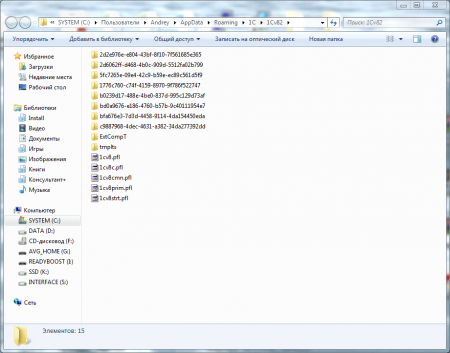
- 1cv8.pfl — настройки приложения.
- 1cv8c.pfl — настройки приложения для тонкого клиента.
- 1cv8cmn.pfl — настройки приложения в режиме конфигуратора.
- 1cv8prim.pfl — настройки для работы в клиент-серверном варианте.
- 1cv8strt.pfl — настройка диалога выбора ИБ и параметры запуска.
Если вы не используете тонкий клиент или какие либо режимы работы (например ни разу не запускали конфигуратор) соответствующих файлов может не быть.
Профайлы считываются в момент запуска и записываются при штатном завершении работы. Большинство проблем запуска 1С связано именно с ними. Так если у вас не запускаются все ИБ, то проблема скорее всего кроется в 1cv8strt.pfl, можно просто его удалить. В подавляющем большинстве случаев этого достаточно для решения проблемы. В более тяжелых случаях можно удалить все профайлы, однако при этом вы можете потерять свои настройки пользовательского окружения.
В папках с непроизносимыми названиями хранятся профайлы, кэш и временные файлы информационных баз. Установить соответствие ID базы и ее наименования в диалоге запуска можно при помощи файла ibases.v8i, который хранится в C:UsersИмя_ПользователяAppDataRoaming1C1CEStart (C:Documents and SettingswwwApplication Data1C1CEStart), он представляет собой текстовый файл содержимое которого имеет вид:
Назначение профайлов в папках такое же как и общих, за исключением, что относятся они к конкретной ИБ. При возникновении каких либо проблем с запуском определенной базы профайлы и иное содержимое папки можно удалить. Также там может находиться файл def.usr который содержит имя пользователя в последний раз открывавшего ИБ.
Также полезно иметь преставление о назначении профайлов и для быстрого приведения определенных пользовательских настроек к нужному виду, для установки значений по умолчанию достаточно удалить соответствующий профайл.
Каталог tmplts содержит шаблоны конфигурации и обновления, его удалять не следует, если только вы не хотите освободить место на жестком диске.
Содержание
- Если при обновлении или установке macOS произошла ошибка
- Проверка подключения к Интернету
- Установка в безопасном режиме
- Процессор Apple
- Процессор Intel
- Установка после восстановления диска
- Установка из раздела восстановления macOS
- Процессор Apple
- Процессор Intel
- Установка после стирания данных с компьютера Mac
- Ошибка при чистой установке Mac OS X
- Меняем дату на Mac
- Как установить OS X El Capitan на SSD Samsung Evo 850 c нуля?
- Как исправить ошибку, возникшую при подготовке к установке на Mac
- Метод 1: изменить дату и время
- Метод 2: используйте восстановление macOS
- Метод 3: снова загрузить установщик
- Не удается загрузить дополнительные компоненты, требующиеся для установки Mac OS X
- Нужен ремонт MacBook — звоните, поможем в кротчайшие сроки!
- Советы экспертов: Как правильно выбрать сервис?
Если при обновлении или установке macOS произошла ошибка
В сообщении может быть указано, что при загрузке, подготовке или установке произошла ошибка либо что установщик поврежден или не может быть проверен.
Такие сообщения могут появляться по разным причинам, иногда эти причины являются временными. Если в сообщении рекомендовано решение проблемы, например повторная загрузка установщика перед повторением попытки, попробуйте его в первую очередь. Здесь предложены другие решения, начиная с самого простого. Если проблема не решена или нужны дополнительные инструкции, обратитесь в службу поддержки Apple.
Проверка подключения к Интернету
Даже если вы устанавливаете macOS не через Интернет, установщику требуется доступ в интернет для получения прошивки и другой информации, необходимой для компьютера Mac. Убедитесь, что компьютер Mac имеет активное и стабильное подключение к Интернету.
Установка в безопасном режиме
Выполните установку после запуска компьютера Mac в безопасном режиме. Для запуска в безопасном режиме убедитесь в том, что используете компьютер Mac с процессором Apple, а затем выполните следующие действия.
Процессор Apple
- Выключите компьютер Mac.
- Нажмите кнопку питания, чтобы включить компьютер Mac, и удерживайте ее, пока не отобразится окно с параметрами запуска.
- Выберите загрузочный диск и нажмите «Продолжить в безопасном режиме», одновременно нажав и удерживая клавишу Shift.
- Войдите в систему на компьютере Mac. Возможно, вам придется выполнить вход повторно.
Процессор Intel
- Включите или перезапустите компьютер Mac, после чего сразу нажмите и удерживайте клавишу Shift.
- Отпустите клавишу при появлении окна входа и войдите в систему компьютера Mac.
- Возможно, вам придется выполнить вход повторно. В правом верхнем углу первого или второго окна входа должна отобразиться надпись «Загрузка в безопасном режиме».
Установка после восстановления диска
Установка из раздела восстановления macOS
Выполните установку после запуска компьютера Mac из раздела восстановления macOS. Эта процедура позволяет установить последнюю версию macOS. Чтобы выполнить запуск из раздела восстановления macOS, выполните следующие действия.
Процессор Apple
Нажмите кнопку питания, чтобы включить компьютер Mac, и удерживать ее, пока не отобразится окно с параметрами запуска. Нажмите значок в виде шестеренки (меню «Параметры»), затем нажмите «Продолжить».
Процессор Intel
Включите компьютер Mac и сразу же нажмите и удерживайте клавиши Command (⌘)-R, пока не увидите логотип Apple или другое изображение.
Если вам предложат выбрать пользователя, пароль которого вы знаете, выберите такого пользователя, нажмите «Далее» и введите пароль администратора. После того как при запуске из раздела восстановления macOS отобразится окно утилит, выберите «Переустановить macOS», затем нажмите «Продолжить» и следуйте инструкциям на экране. Узнайте больше об использовании раздела восстановления macOS для переустановки системы.
Если другие решения не работают, сотрите данные с компьютера Mac, а затем переустановите macOS или восстановите из резервной копии.
Источник
Ошибка при чистой установке Mac OS X
При установке OS X El Capitan или OS X Yosemite могут появиться ошибки:
«This copy of the Install OS X El Capitan application can’t be verified. It may have been corrupted or tampered with during downloading» или «This copy of the Install OS X Yosemite application can’t be verified. It may have been corrupted or tampered with during downloading», ну или «An error occurred while preparing the installation. Try running again».
«Не удалось проверить этот экземпляр программы Установка OS X Yosemite (Mavericks). Он мог был быть поврежден или подвергнуться изменениям в процессе загрузки.»
Иногда они могут быть решены путем простой перезагрузки и попытки переустановки OS X еще раз (или повторной перезаписи дистрибутива на флешку/диск, если он был поврежден), но если сообщения об ошибках появляются постоянно, то можно решить проблему только сменой даты на вашем Mac.
Меняем дату на Mac
Сделать это можно не выходя из меню установки, использовав терминальные команды. Для этого запускаем «Терминал» и вводим команду:
После чего вам отобразится установленная в данный момент дата. Ее нужно поменять, задав дату выпуска дистрибутива.
Дата и время вводятся в определенном формате: [mm]dd]HH]MM[[cc]yy]. Расшифровывается это так: Месяц Число Часы Минуты Секунды Год, введенные без пробелов и, обязательно, в такой последовательности.
К примеру, если нужно установить дату и время на 24 октября 2015 года 18 часов 25 минуты, то команда будет выглядеть так:
Смысл в том, чтобы выставить дату, позже выпуска вашего дистрибутива, но раньше выпуска следующего обновления. Экспериментируйте!
После этого закрываем «Терминал» и начинаем процесс установки.
Если вы нашли ошибку, пожалуйста, выделите фрагмент текста и нажмите Ctrl+Enter.
Источник
Как установить OS X El Capitan на SSD Samsung Evo 850 c нуля?
Дано:
Macbook Pro 13 early 2011
SSD Samsung 850 Evo
установочная флешка с El Capitan
Проблема:
Проапгрейдил ноут новым SSD диском и решено было переустановить на нем операционку с нуля. Загружаюсь я значит с флешки CMD-alt , начинается установка и выводит одну и туже ошибку «не удалось установить os x нет пакетов разрешенных для установки«
SSD ставил прям из коробочки. Потом форматнул, потом изменил размер и освободил 10 гигов. Буду рад помощи, гугление не помогло.
- Вопрос задан более трёх лет назад
- 13765 просмотров
Что-то не сильно сдвинулость : создал новую флешку, установка начинается и доходит почти до конца. На сообщении, что осталась 1сек до окончания установки, так и висит целый час.
В логах конец такой:
<
UnicodeRange = » «;
name = NotoSansKharoshthi;
>,
<
UnicodeRange = » «;
name = NotoSansOldSouthArabian;
>,
<
UnicodeRange = » «;
name = NotoSansAvestan;
>,
<
UnicodeRange = » «;
name = NotoSansInscriptionalParthian;
>,
<
UnicodeRange = » «;
name = NotoSansInscriptionalPahlavi;
>,
<
UnicodeRange = » «;
name = NotoSansOldTurkic;
>,
<
UnicodeRange = » «;
name = NotoSansBrahmi;
>,
<
UnicodeRange = » «;
name = NotoSansEgyptianHieroglyphs;
>
)
«.LastResort» is used instead.
Источник
Как исправить ошибку, возникшую при подготовке к установке на Mac
Обновления часто содержат различные исправления и новые функции, которые желают иметь каждый. Если вы какое-то время использовали Mac, вы, вероятно, знаете, что обновления обычно проходят без проблем на устройствах Mac. Однако в некоторых случаях это может быть не так. Появляется сообщение об ошибке «Произошла ошибка при подготовке к установке», как видно из самого сообщения, когда вы пытаетесь установить новую macOS или обновить текущую. Независимо от сценария, это сообщение об ошибке может быть очень утомительным и утомительным.
Как оказалось, в некоторых сценариях проблему можно решить, просто перезагрузив устройство Mac. Однако это может быть не всегда, и в результате вы будете застрять с сообщением об ошибке. Теперь существует не так много причин, из-за которых возникает проблема, скорее, причины очень ограничены. Мы рассмотрим их ниже, чтобы вы лучше поняли, прежде чем мы перейдем к решениям. С учетом сказанного, давайте начнем.
- Неправильная дата и время. Одна из основных причин появления этого сообщения об ошибке — неправильные настройки даты и времени. Если дата и время на вашем устройстве неправильные, установщик не сможет продолжить. Это довольно часто, поскольку серверы часто отклоняют соединения, если время и дата не синхронизируются. Следовательно, чтобы решить эту проблему, вам необходимо исправить настройки даты и времени на вашем устройстве.
- Поврежденный установщик. Другой причиной указанного сообщения об ошибке может быть поврежденный установщик. Если ваш установщик не загружается должным образом или прерывается во время процесса загрузки, он может быть поврежден или поврежден, из-за чего ваша установка не будет продолжена. Чтобы исправить это, вам просто нужно просто загрузить новую копию установщика.
Теперь, когда мы рассмотрели возможные причины указанного сообщения об ошибке, давайте рассмотрим методы, которые вы можете использовать для решения проблемы. Здесь важно отметить, что в некоторых случаях, как мы уже упоминали, сообщение об ошибке можно избавиться с помощью простой перезагрузки. Поэтому вам следует попробовать перезагрузить устройство, прежде чем переходить к решениям, приведенным ниже. Если проблема не исчезнет даже после перезагрузки, продолжайте.
Метод 1: изменить дату и время
Оказывается, когда вы пытаетесь установить / обновить macOS, установщик пытается установить соединение с серверами Apple. Теперь серверы часто проверяют дату и время соединения. Поэтому, если ваши настройки даты и времени неверны, соединение будет отклонено, так как оно не синхронизируется. В результате установщик выдает сообщение об ошибке, которое указывает на это. Теперь, чтобы решить проблему, вам, очевидно, придется исправить настройки на вашем устройстве, прежде чем продолжить установку.
По существу, это можно сделать двумя способами. Если вы можете использовать свой Mac в обычном режиме, вы можете обновить дату и время в Системных настройках. Для этого следуйте приведенным ниже инструкциям:
- Прежде всего, откройте окно «Системные настройки» из меню Apple.
- После этого перейдите к опции «Дата и время».
- Там отметьте опцию «Установить дату и время автоматически» и убедитесь, что в выпадающем меню впереди выбран правильный регион.
Изменение даты и времени
- Как только дата и время будут исправлены, перезапустите и попробуйте снова использовать установщик, чтобы увидеть, решена ли проблема.
Если вы не можете загрузиться на свой Mac, не волнуйтесь, вы все равно можете изменить дату и время. Для этого вам нужно будет загрузиться в MacOS Recovery. Следуйте инструкциям ниже:
- Прежде всего, выключите устройство Mac.
- Когда устройство выключено, включите его, а затем нажмите и удерживайте клавиши Command + R.
Доступ к утилитам macOS
- Продолжайте нажимать клавиши, пока не увидите логотип Apple на экране Mac.
- После этого можно отпускать ключи. Это запустит ваш Mac в MacOS Recovery.
- На экране «Утилиты macOS» щелкните пункт «Утилиты» в строке меню.
- В раскрывающемся меню выберите параметр Терминал.
Доступ к терминалу
- Как только откроется окно терминала, вы сможете изменить настройки даты и времени.
- Если у вас есть активное интернет-соединение, вы можете ввести следующую команду для автоматического обновления настроек даты и времени: ntpdate -u time.apple.com
- В противном случае вам придется делать это вручную. Формат команды date следующий: date [mm][dd][HH][MM][yyyy]
- Проще говоря, это означает месяц, день, час, минуты и, наконец, год.
- Вам нужно будет ввести его без пробелов, чтобы он выглядел примерно так: дата 0518171215
Изменение даты и времени с терминала
- Чтобы еще раз проверить, вы можете просто ввести команду даты, чтобы увидеть, было ли оно успешно обновлено. Как только вы это сделаете, вы можете выйти из окна терминала.
- Наконец, попробуйте снова использовать установщик, чтобы узнать, решена ли проблема.
Метод 2: используйте восстановление macOS
Другой способ решить проблему — использовать встроенное средство восстановления macOS. При загрузке в MacOS Recovery вы можете использовать разные комбинации клавиш для разных версий macOS. Ниже мы перечислим различные комбинации клавиш, из которых вы можете выбрать наиболее подходящую. Это действительно просто сделать, просто следуйте инструкциям, приведенным ниже:
- Прежде всего, выключите Mac.
- Как только вы это сделаете, вы можете снова включить его, но обязательно используйте одну из следующих комбинаций клавиш:
- Command + R: переустановит последнюю версию macOS, установленную на вашем устройстве.
- Option + Command + R: эта комбинация клавиш обновит ваш Mac до последней доступной совместимой версии macOS.
Комбинация клавиатуры Mac
- Shift + Option + Command + R: наконец, вы можете использовать эту комбинацию, если хотите установить версию, поставляемую с вашим устройством Mac.
- При появлении запроса выберите параметр «Переустановить macOS», чтобы продолжить установку.
Утилиты macOS
Метод 3: снова загрузить установщик
Наконец, если ни одно из вышеперечисленных решений не работает для вас, возможно, программа установки, которую вы пытаетесь использовать, просто повреждена или повреждена. В таком случае вам нужно просто снова загрузить установщик, и это должно решить вашу проблему. Такие проблемы действительно распространены, и они случаются с пользователями то и дело. После того, как вы снова загрузили установщик, все готово. Прежде чем продолжить и снова загрузить установщик, обязательно удалите предыдущий установщик с вашего Mac. После этого приступайте к загрузке.
Источник
Не удается загрузить дополнительные компоненты, требующиеся для установки Mac OS X
Нужен ремонт MacBook — звоните, поможем в кротчайшие сроки!
Текст ошибки «Не удается загрузить дополнительные компоненты, требующиеся для установки Mac OS X». Дело оказалось в битом модуле оперативной памяти Kingstone 4 Гб. Ставили Mac OS X Lion, Mac OS X Snow Leopard на MacBook Pro Unibody 13″ 2010 года.
Первым делом подозрение пало на жесткий диск. На другом ноутбуке на данный диск все встало без проблем.
Затем под подозрение попал установочный диск. Пробывали другой диск. То же самое.
Ставили другую операционную систему. Не помогло.
Далее. Шлейф на данных моделях MacBook Pro 13″ Unibody очень хрупкий, заменили его.
Только после всего этого вынули одну из двух планок памяти. Система установилась.
В принципе не имеет значения какая модель ноутбука у Вас если выскакивает данная ошибка и ничто из вышеперечисленного не помогает. Вспомнил, что была такая же проблема на обычном старом компьютере с Windows. шли ошибки при копировании файлов при установке. Заменил все, даже блок питания, но никак не мог подумать на оперативную память, так как стоял абсолютно новый модуль. А дело было именно в нем.
Аренда и подмена
Предлагаем услугу аренды Macbook и iMac. Предоставляем аппарат на подмену на время ремонта.
Курьерская служба
Сохраним ваше время и силы, курьер заберёт на ремонт и доставит восстановленное устройство.
Гарантия до 12 месяцев
Уверены в качестве выполняемого ремонта и используемых комплектующих.
Компонентный и модульный ремонт
Выполняем компонентный ремонт, что дешевле. Также можем заменить целиком модуль.
Инженеры с большим опытом
У нас все прозрачно и честно
Спросите любого:
КОМАНДА MACPLUS
Советы экспертов: Как правильно выбрать сервис?
Никогда раньше не обращались за ремонтом электроники?
Не знаете с чего начать? В первую очередь — не переживать! Признаки хорошего и качественного сервиса видны сразу. Мы подготовили инструкцию для тех, кто ищет мастерскую или сервисный центр по ремонту Apple
Источник
-
03.03.2021, 14:47
#371
Гость форума
Re: Обновление платформы 1С 8.3
Добрый день. Обновила платформу до 8.3..18.1208, при попытке зайти пишет: Ошибка загрузки компоненты vrsbase: 126(0x0000007E): Не найден указанный модуль……..подскажите что сделать?
-
03.03.2021, 15:45
#372
Re: Обновление платформы 1С 8.3
Сообщение от Julisaf
Добрый день. Обновила платформу до 8.3..18.1208, при попытке зайти пишет: Ошибка загрузки компоненты vrsbase: 126(0x0000007E): Не найден указанный модуль……..подскажите что сделать?
Добрый день! Данная библиотека расположена в папке bin, платформы 8.3.18.1208 ( например, путь может быть такой: C:Program Files (x86)1cv88.3.18.1208bin). Проверьте, есть ли она там, если есть, то самостоятельно зарегистрируйте эту динамическую библиотеку (vrsbase.dll). Если этой библиотеки вообще нет, то переустановите платформу от имени админа.
Профессионалы построили «ТИТАНИК», а любитель — Ковчег!
-
Пользователь сказал cпасибо:
-
19.03.2021, 11:14
#373
Гость форума
Re: Обновление платформы 1С 8.3
Не могли бы вы обновить ссылочки, очень надо. При переходе выдает 404((
-
26.04.2021, 09:53
#374
Гость форума
Re: Обновление платформы 1С 8.3
-
26.04.2021, 10:19
#375
Re: Обновление платформы 1С 8.3
Сообщение от ikh22
Ссылки не работают. 404.
Про какие ссылки идет речь?
-
28.04.2021, 14:29
#376
Пришел за помощью
Re: Обновление платформы 1С 8.3
тоже ищу 8.3.15.2107, поделитесь, пож )
-
05.05.2021, 06:05
#377
Re: Обновление платформы 1С 8.3
Если помог Вам — не забывайте нажать кнопку: [Сказать спасибо]
-
3 пользователя(ей) сказали cпасибо:
golubev (15.10.2021), Svetlana_K (31.08.2021), zirael11 (08.08.2021)
-
02.06.2021, 03:46
#378
Гость форума
Re: Обновление платформы 1С 8.3
Здравствуйте, как настроить в клиенте распознавание документов из скана, в облачной версии появилась возможность может кто знает как в программе это сделать…Желательно бесплатно))
-
11.07.2021, 01:54
#379
Гость форума
Re: Обновление платформы 1С 8.3
Сообщение от 4AuHuK
Добрый день! Данная библиотека расположена в папке bin, платформы 8.3.18.1208 ( например, путь может быть такой: C:Program Files (x86)1cv88.3.18.1208bin). Проверьте, есть ли она там, если есть, то самостоятельно зарегистрируйте эту динамическую библиотеку (vrsbase.dll). Если этой библиотеки вообще нет, то переустановите платформу от имени админа.
Такая же ошибка. Переустановка от имени администратора не помогла…
-
11.07.2021, 01:55
#380
Гость форума
Re: Обновление платформы 1С 8.3
Сообщение от 4AuHuK
Добрый день! Данная библиотека расположена в папке bin, платформы 8.3.18.1208 ( например, путь может быть такой: C:Program Files (x86)1cv88.3.18.1208bin). Проверьте, есть ли она там, если есть, то самостоятельно зарегистрируйте эту динамическую библиотеку (vrsbase.dll). Если этой библиотеки вообще нет, то переустановите платформу от имени админа.
Добрый день. Такая же ошибка. Переустановка от имени администратора не помогла…
Похожие темы
-
Ответов: 2
Последнее сообщение: 24.03.2021, 23:14
-
Ответов: 1
Последнее сообщение: 16.11.2018, 14:03
-
Ответов: 3
Последнее сообщение: 04.11.2017, 12:23
-
Ответов: 3
Последнее сообщение: 11.02.2017, 16:57
-
Ответов: 3
Последнее сообщение: 01.02.2012, 17:17
Социальные закладки
Социальные закладки

Ваши права
- Вы не можете создавать новые темы
- Вы не можете отвечать в темах
- Вы не можете прикреплять вложения
- Вы не можете редактировать свои сообщения
- BB коды Вкл.
- Смайлы Вкл.
- [IMG] код Вкл.
- [VIDEO] код Вкл.
- HTML код Выкл.
Правила форума













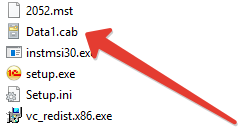











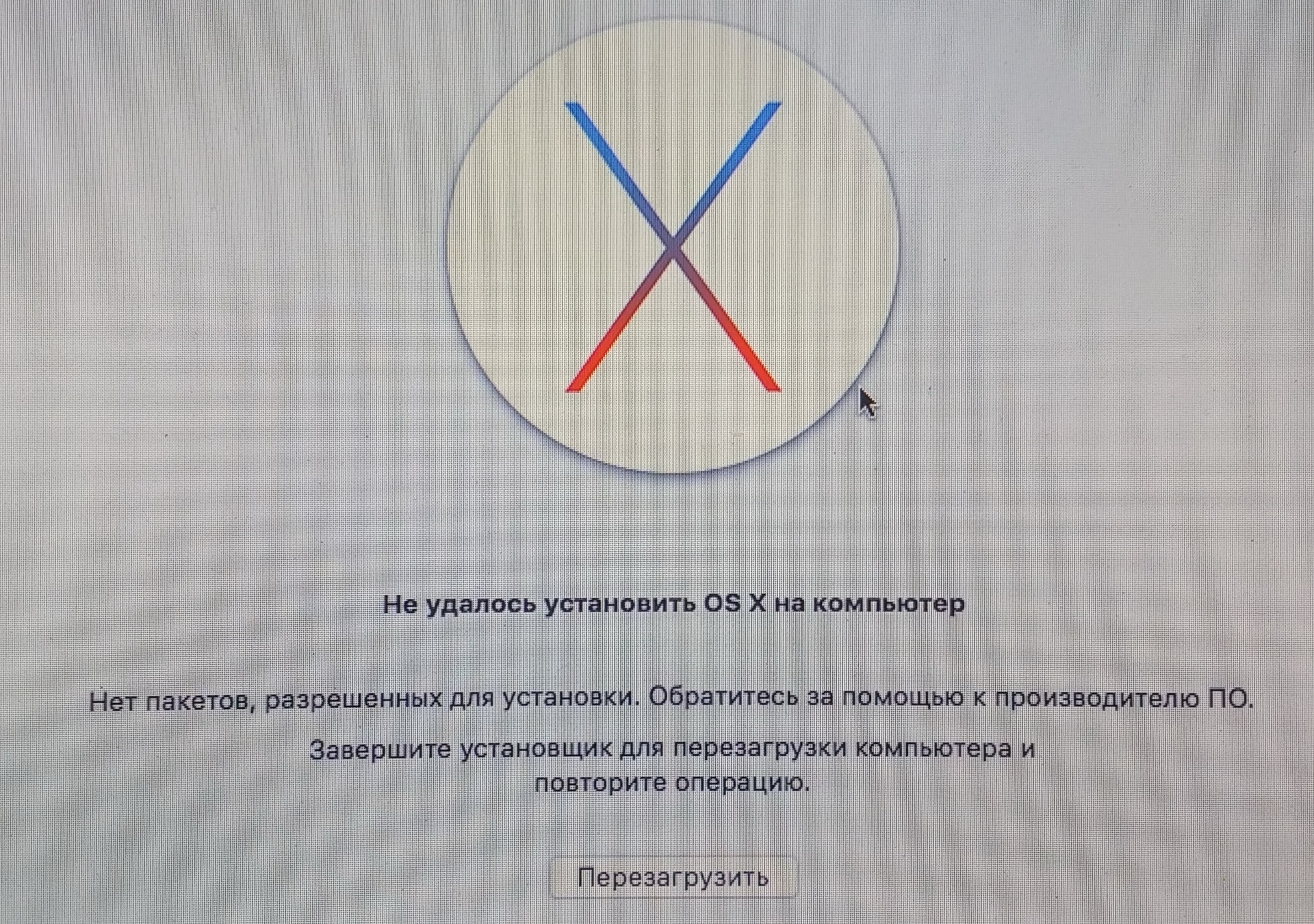

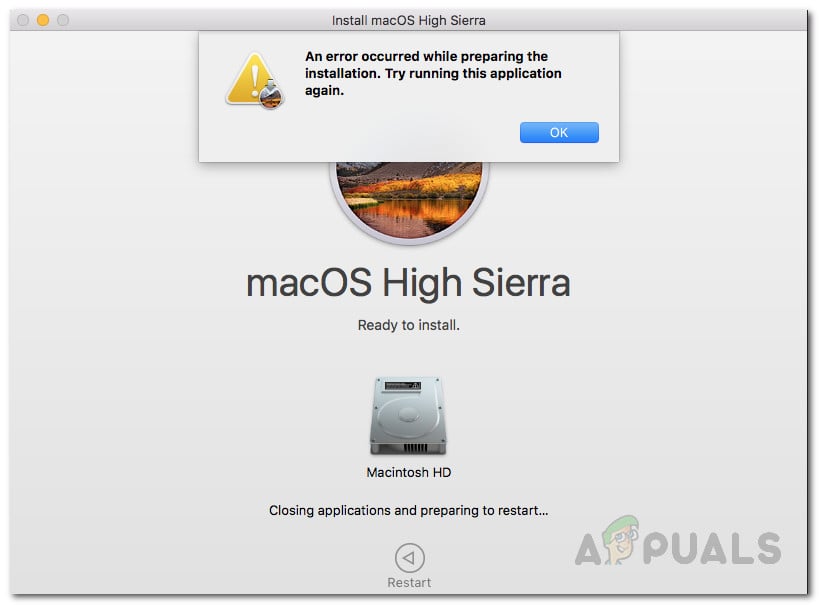
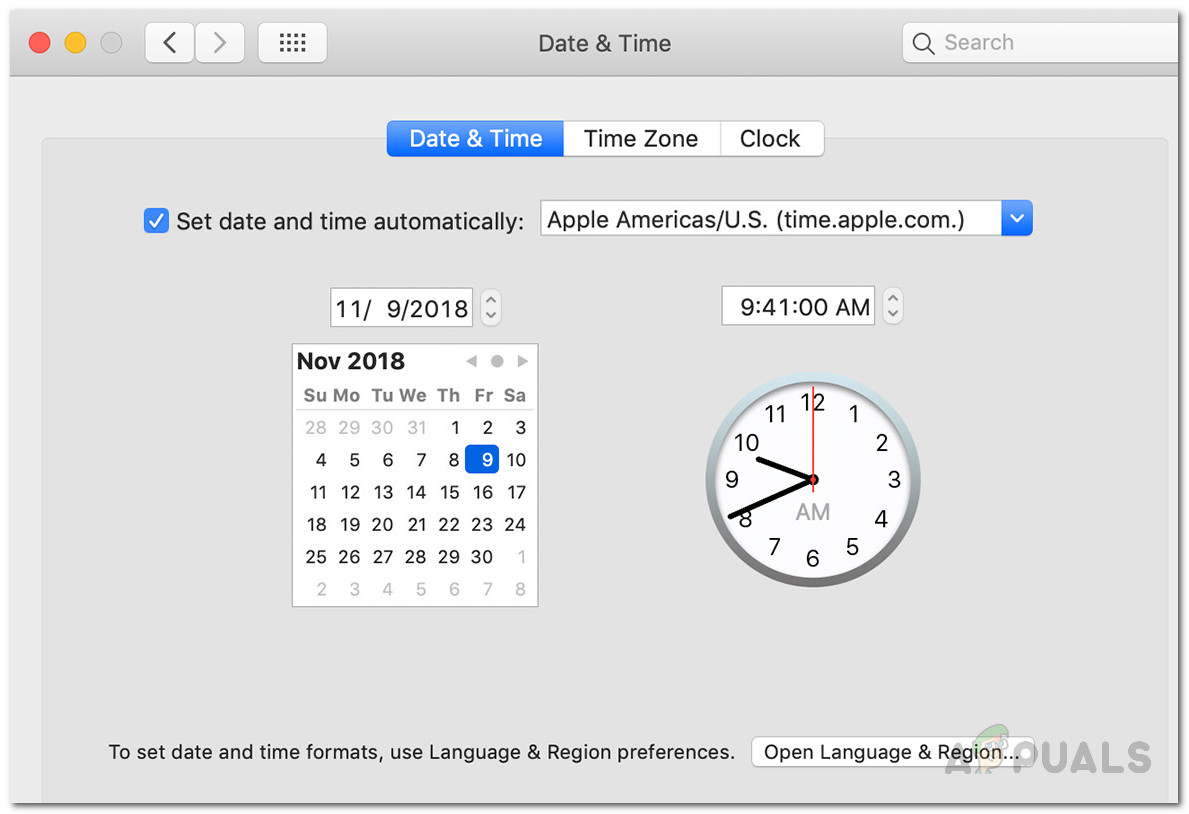 Изменение даты и времени
Изменение даты и времени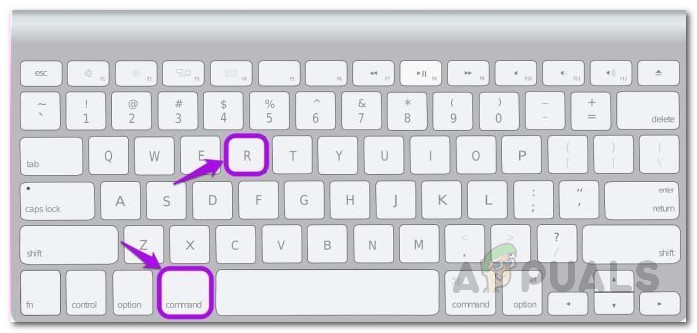 Доступ к утилитам macOS
Доступ к утилитам macOS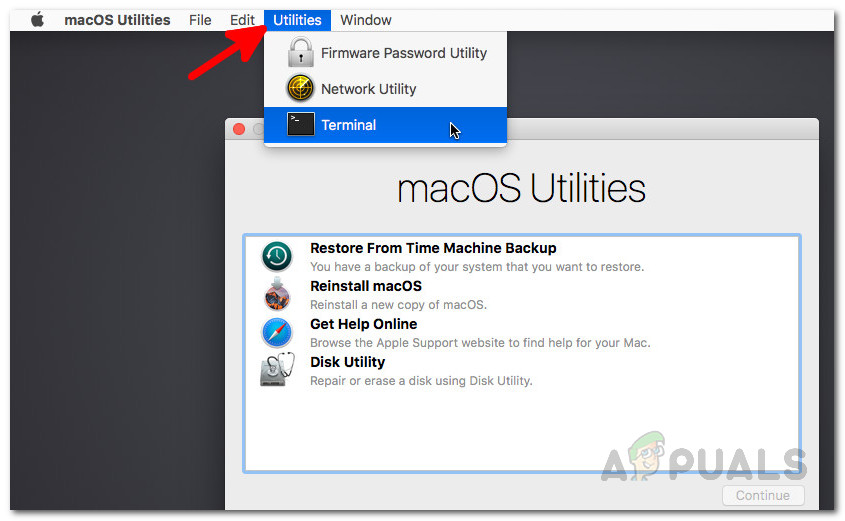 Доступ к терминалу
Доступ к терминалу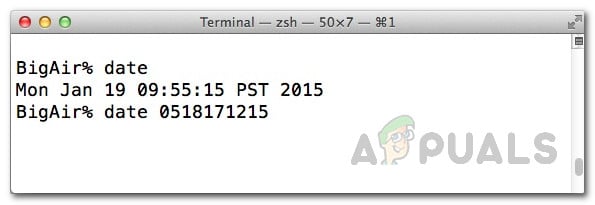 Изменение даты и времени с терминала
Изменение даты и времени с терминала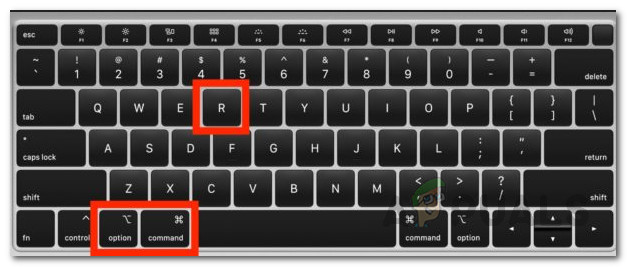 Комбинация клавиатуры Mac
Комбинация клавиатуры Mac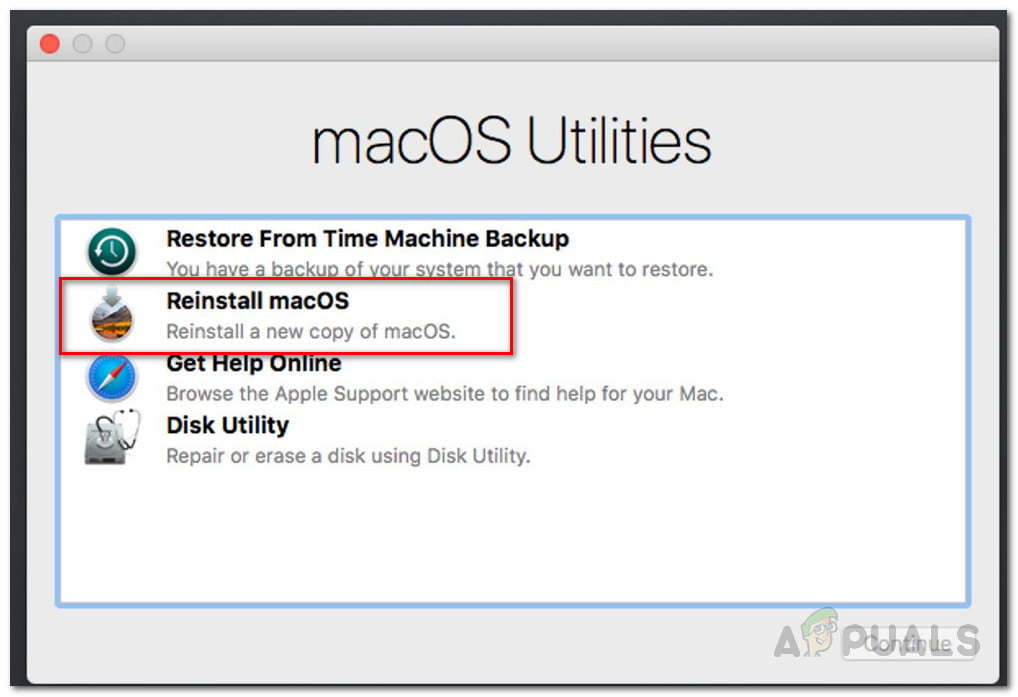 Утилиты macOS
Утилиты macOS